Page 1
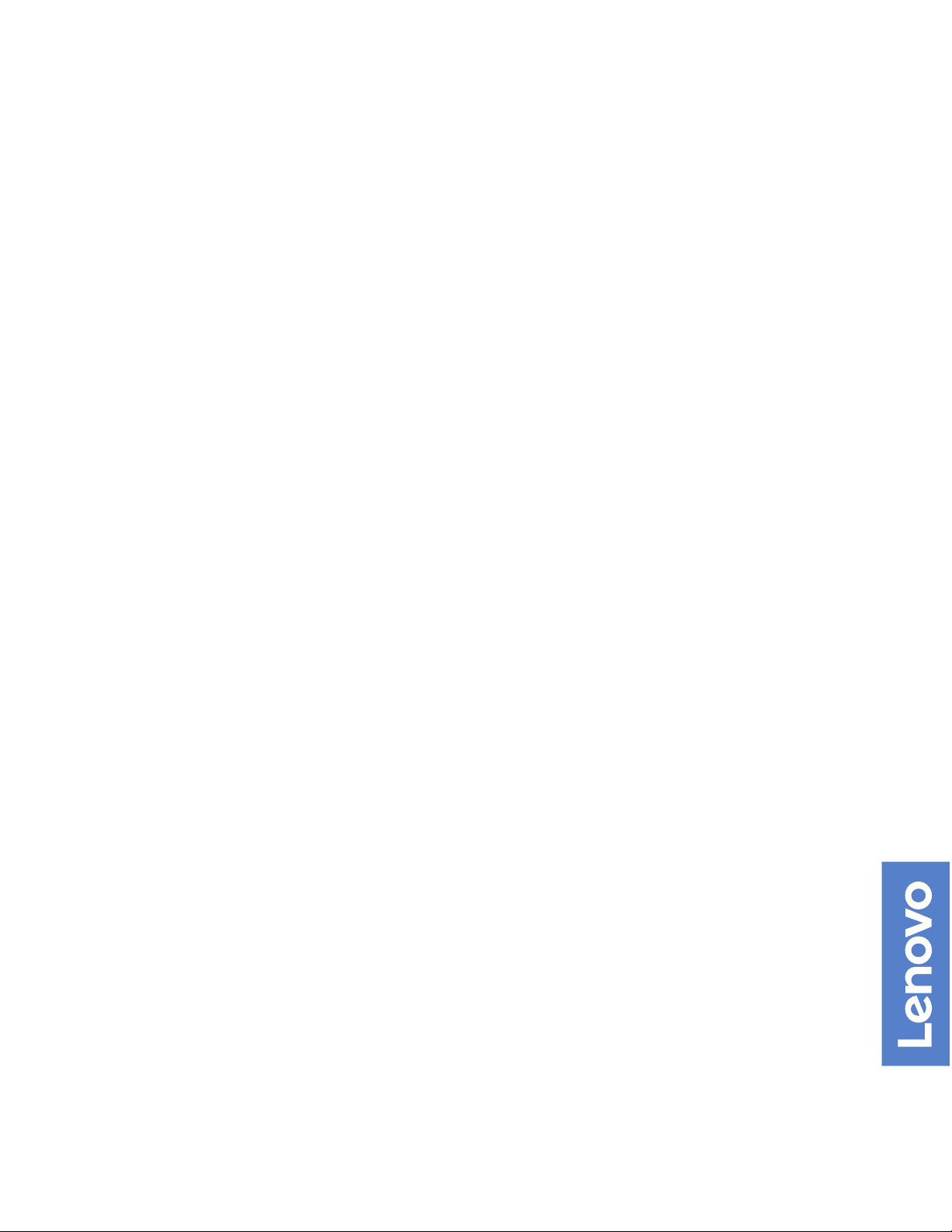
V330–15IGM – Uživatelská příručka a příručka
pro údržbu hardwaru
Typy počítačů Energy Star: 10TS a 10VY
Page 2
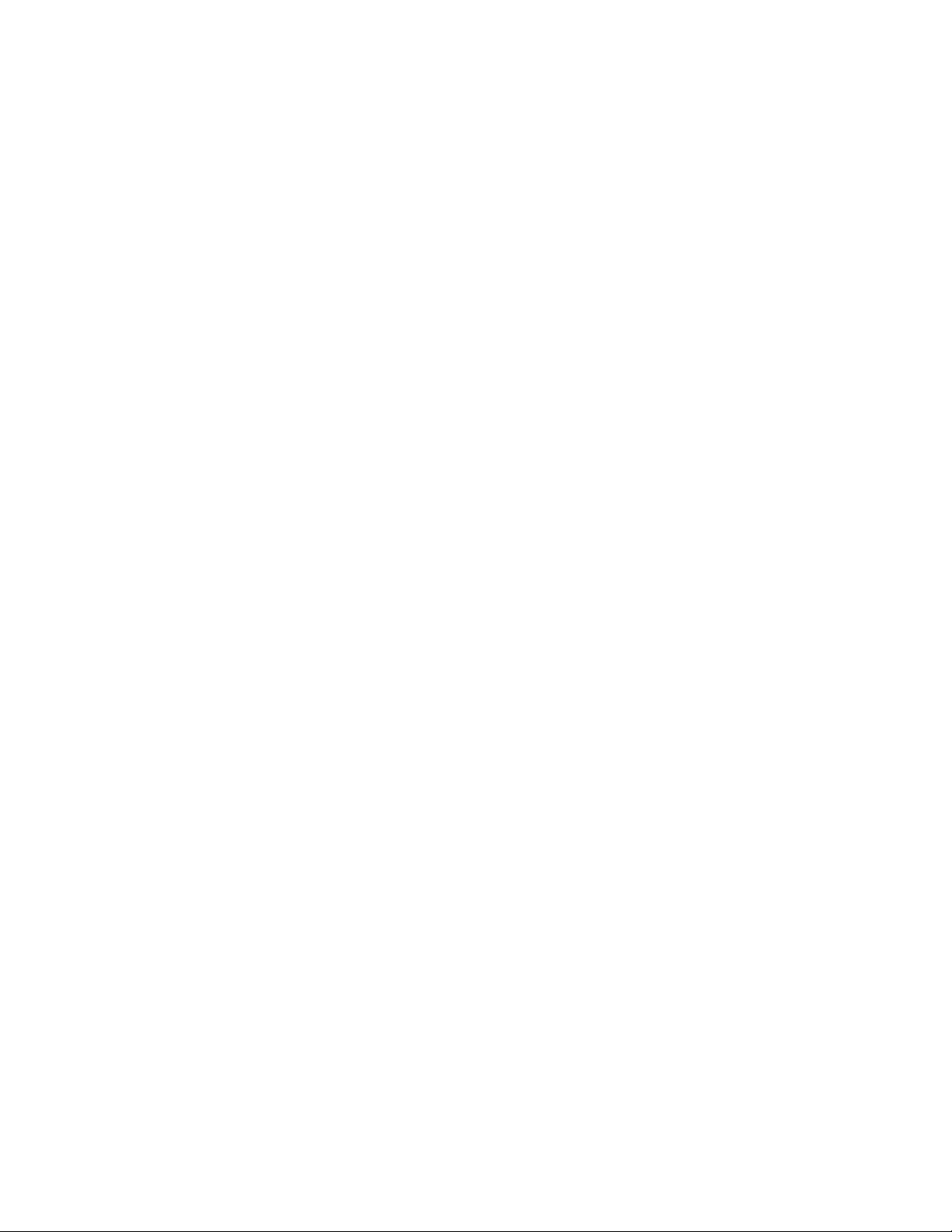
Poznámka: Před použitím těchto informací a produktu, který popisují, si nezapomeňte projít Přehled
důležitých informací o produktu a Dodatek A „Upozornění“ na stránce 49.
Druhé vydání (březen 2018)
© Copyright Lenovo 2019.
UPOZORNĚNÍ NA OMEZENÁ PRÁVA: Pokud jsou data nebo software dodávány na základě smlouvy GSA
(General Services Administration), podléhá jejich použití, reprodukce a zveřejňování omezením stanoveným ve
smlouvě č. GS-35F-05925.
Page 3
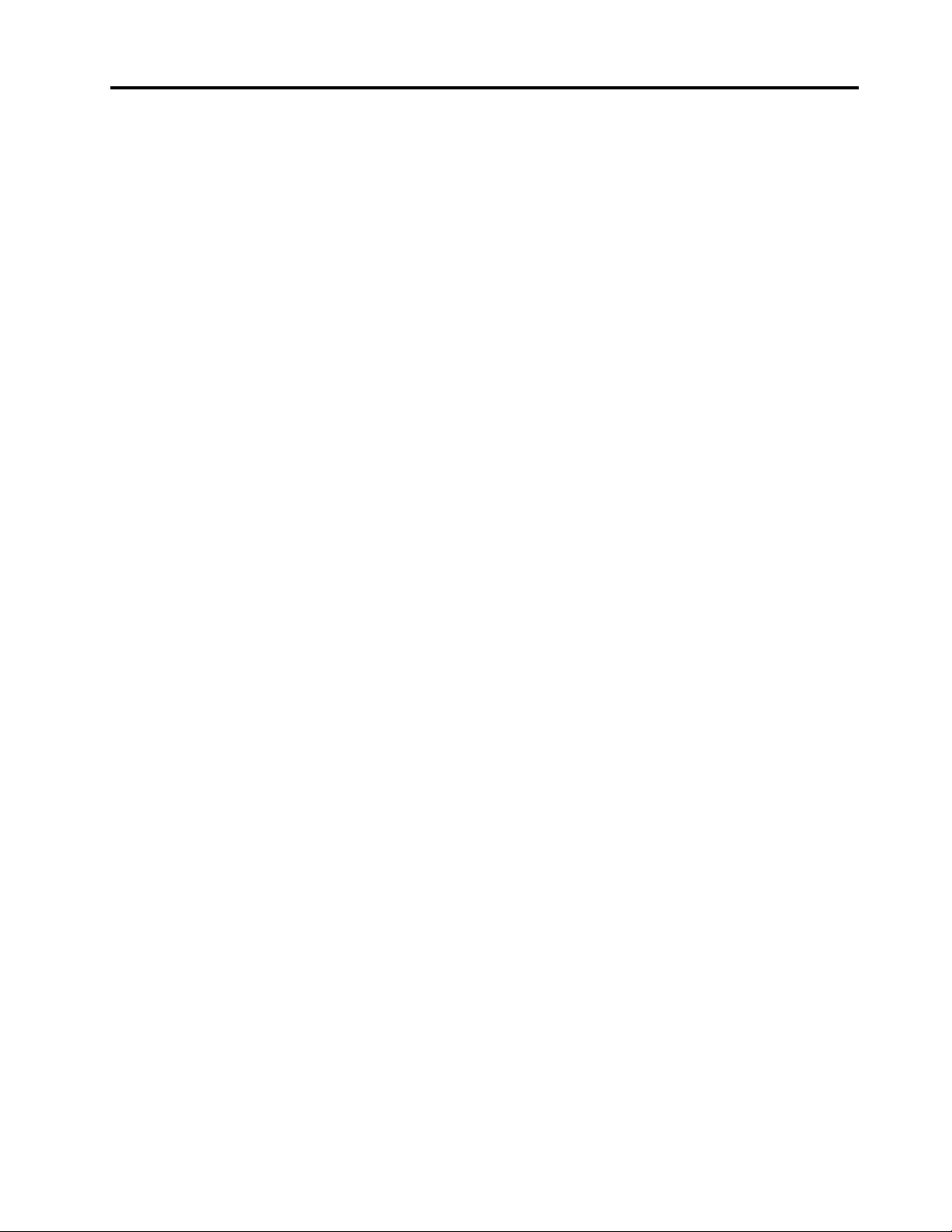
Obsah
Kapitola 1. Přehled . . . . . . . . . . 1
Pohled zepředu . . . . . . . . . . . . . . . 1
Pohled zezadu . . . . . . . . . . . . . . . . 3
Základní deska . . . . . . . . . . . . . . . . 5
Štítek s modelem a typem zařízení . . . . . . . 6
Kapitola 2. Technické údaje . . . . . 7
Kapitola 3. Zámky počítače. . . . . . 9
Zamknutí krytu počítače . . . . . . . . . . . . 9
Připojení kabelového zámku typu Kensington . . 10
Kapitola 4. Výměna hardwaru. . . . 11
Před výměnou hardwaru . . . . . . . . . . . 11
Seznámení se součástmi FRU (včetně součástí
CRU) . . . . . . . . . . . . . . . . . . . 11
Vyhledání součástí FRU (včetně součástí
CRU) . . . . . . . . . . . . . . . . . . . 12
Výměna napájecího adaptéru . . . . . . . . . 14
Odebrání krytu počítače . . . . . . . . . . . 15
Výměna předního krytu . . . . . . . . . . . 16
Výměna optické jednotky . . . . . . . . . . 18
Natočení sestavy pozice jednotky směrem
nahoru a dolů . . . . . . . . . . . . . . . 21
Výměna úložné jednotky . . . . . . . . . . . 22
Výměna hlavního vypínače . . . . . . . . . . 27
Výměna čtečky karet . . . . . . . . . . . . 30
Výměna knoflíkové baterie . . . . . . . . . . 31
Výměna paměťového modulu . . . . . . . . . 33
Výměna sestavy chladiče a větráku . . . . . . 35
Výměna karty PCI Express . . . . . . . . . . 37
Výměna karty Wi-Fi . . . . . . . . . . . . . 38
Výměna antén Wi-Fi. . . . . . . . . . . . . 42
Výměna základní desky . . . . . . . . . . . 46
Dokončení výměny součásti . . . . . . . . . 47
Dodatek A. Upozornění . . . . . . . 49
Dodatek B. Ochranné známky . . . 51
© Copyright Lenovo 2019 i
Page 4
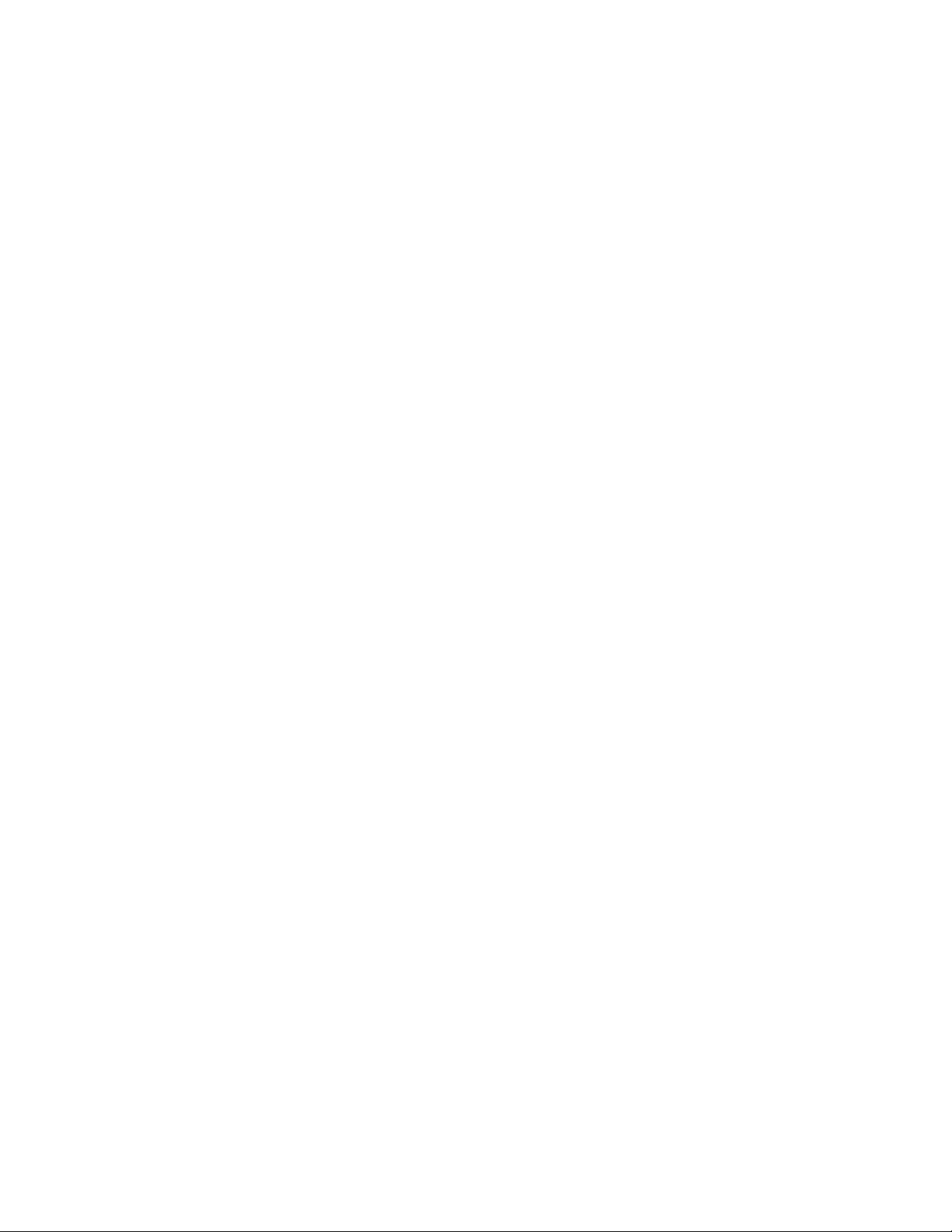
ii V330–15IGM – Uživatelská příručka a příručka pro údržbu hardwaru
Page 5
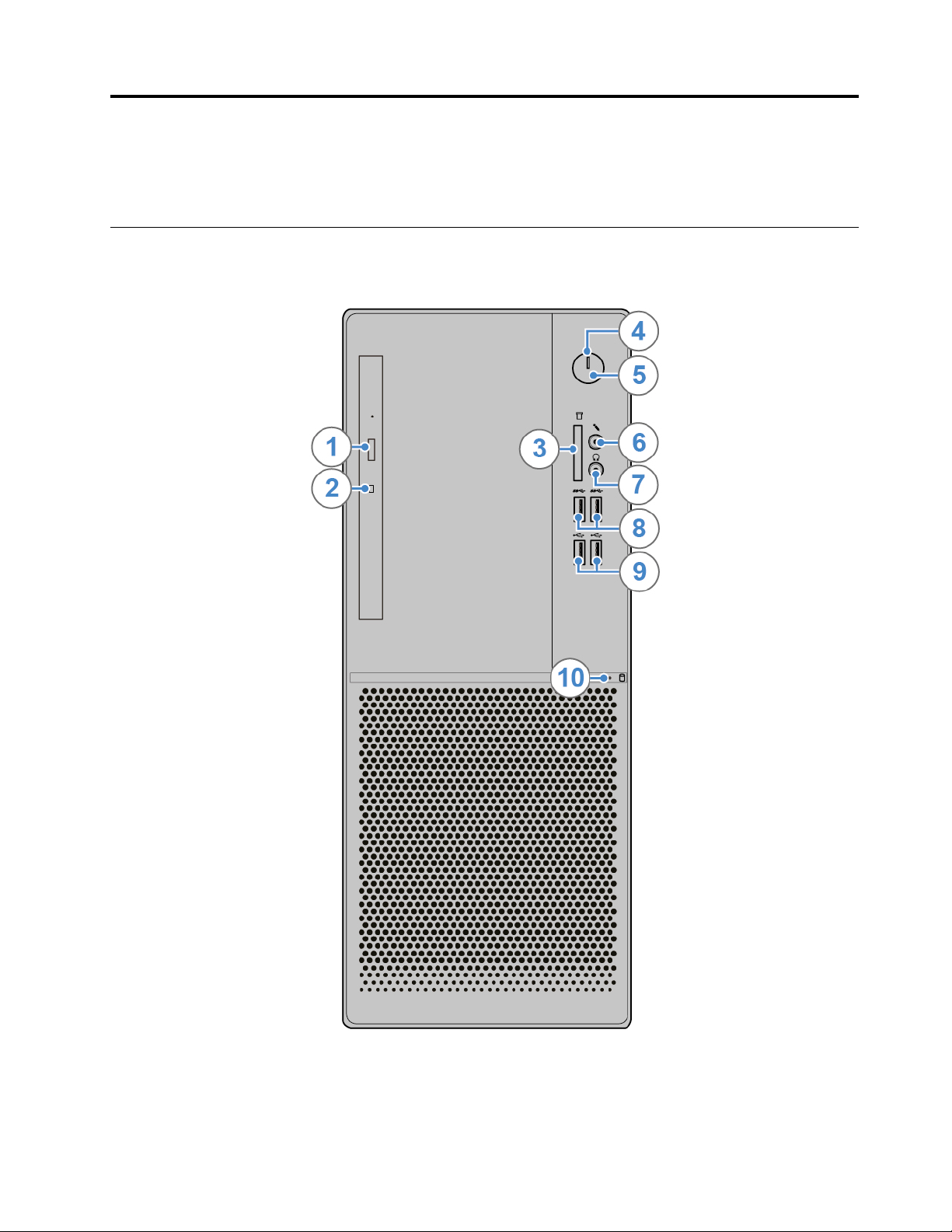
Kapitola 1. Přehled
Tato kapitola obsahuje základní informace, jež vám pomohou obeznámit se s vaším počítačem.
Pohled zepředu
Poznámka: Váš model počítače se může od tohoto obrázku mírně lišit.
Obrázek 1. Pohled zepředu
© Copyright Lenovo 2019 1
Page 6
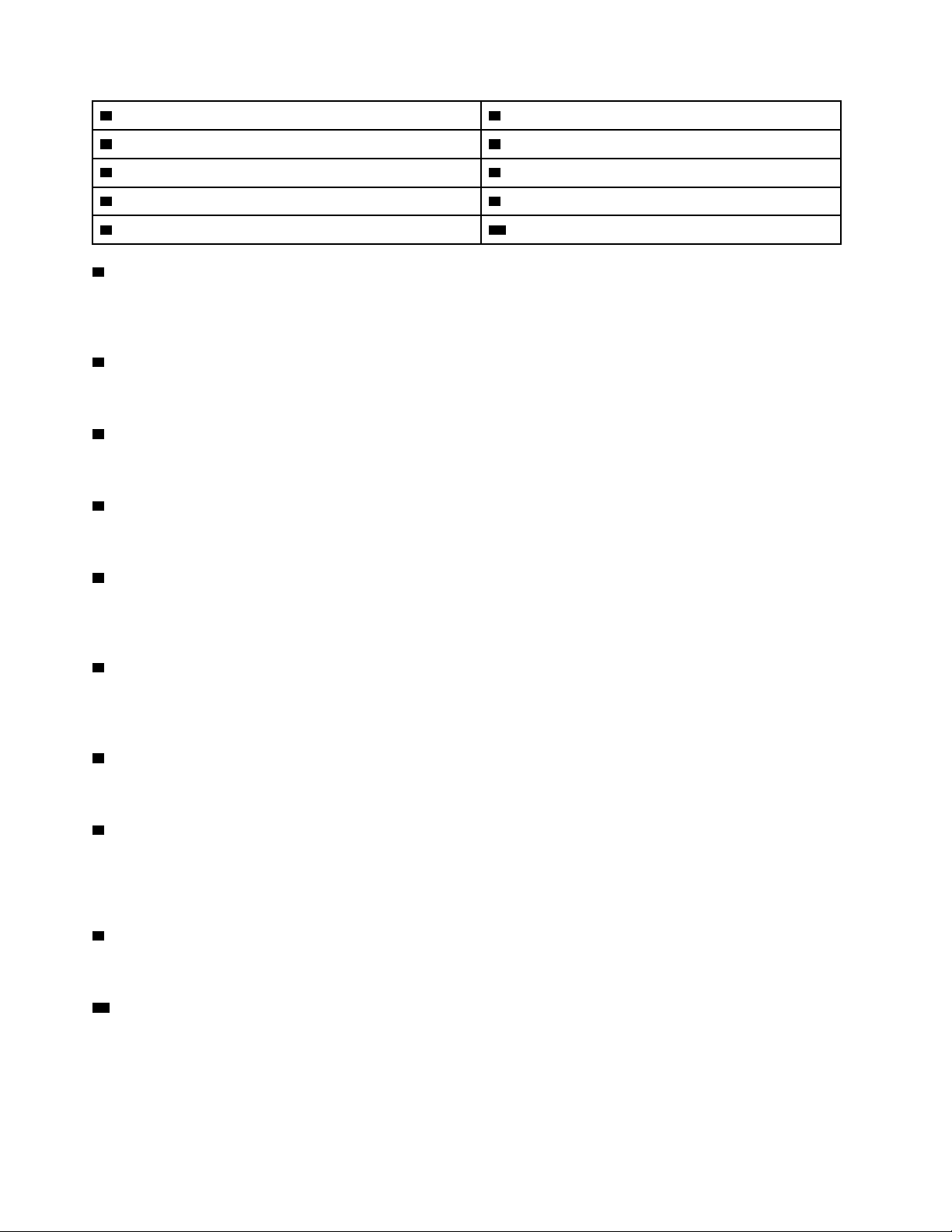
1 Tlačítko pro vysunutí/zasunutí optické mechaniky 2 Kontrolka stavu optické jednotky
3 Slot pro čtečku karet (volitelné) 4 Indikátor napájení
5 Hlavní vypínač
7 Konektor pro sluchátka 8 Konektory USB 3.1 Gen 1 (2)
9 Konektory USB 2.0 (2) 10 Indikátor činnosti úložné jednotky
1 Tlačítko pro vysunutí/zasunutí optické jednotky
6 Konektor mikrofonu
Slouží k vysunutí zásuvky optické jednotky. Po vložení disku do zásuvky ji stisknutím tlačítka
vysunout/zasunout zasuňte.
2 Kontrolka stavu optické jednotky
Tento indikátor svítí v případě, že je optická jednotka používána.
3 Slot pro čtečku karet (volitelné)
Slouží ke čtení dat z podporované paměťové karty.
4 Indikátor napájení
Tato kontrolka svítí, když je počítač v provozu.
5 Hlavní vypínač
Slouží k zapnutí počítače. Pokud nelze počítač vypnout pomocí operačního systému, vypněte jej
stiskem a podržením vypínače alespoň na čtyři sekundy.
6 Konektor mikrofonu
Slouží k připojení mikrofonu k počítači. Pomocí mikrofonu lze zaznamenat zvuky nebo ovládat počítač
prostřednictvím softwaru pro rozpoznávání řeči.
7 Konektor pro sluchátka
Slouží k připojení sluchátek k počítači.
8 Konektor USB 3.1 Gen 1
Slouží k připojení zařízení kompatibilního s rozhraním USB. Chcete-li zajistit optimální přenos dat,
zařízení USB 3.1 Gen 1 připojte ke konektoru USB 3.1 Gen 2 nebo USB 3.1 Gen 1 namísto
konektoru USB 2.0.
9 Konektor USB 2.0
Slouží k připojení zařízení, která vyžadují rozhraní USB 2.0.
10 Kontrolka stavu úložné jednotky
Tento indikátor svítí v případě, že je úložná jednotka používána.
2
V330–15IGM – Uživatelská příručka a příručka pro údržbu hardwaru
Page 7
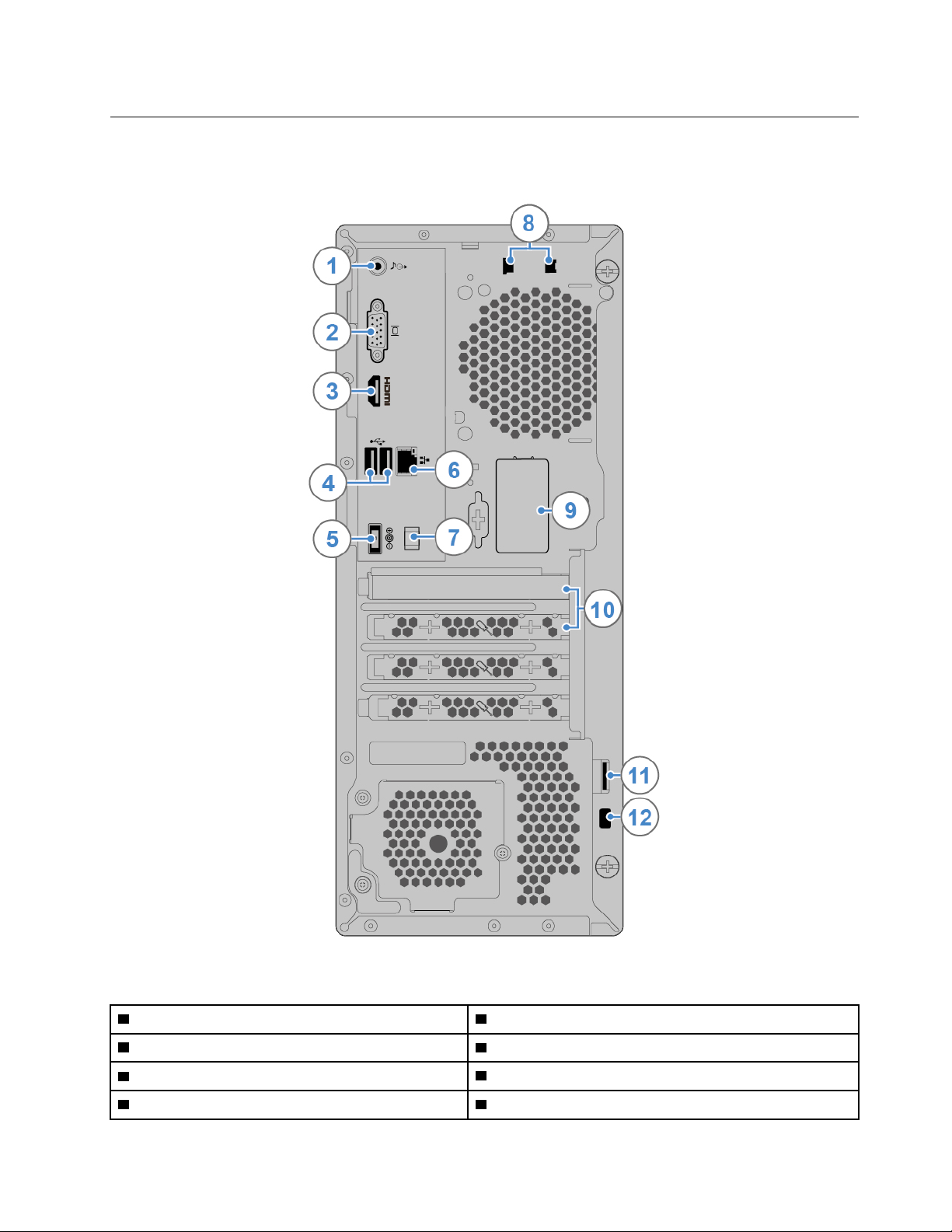
Pohled zezadu
Poznámka: Váš model počítače se může od tohoto obrázku mírně lišit.
Obrázek 2. Pohled zezadu
1 Výstupní zvukový konektor 2 Výstupní konektor VGA
3 Konektor HDMI 1.4
5 Konektor napájecího adaptéru
7 Smyčka kabelu napájecího adaptéru 8 Pozice pro kabelový zámek (2)
4 Konektory USB 2.0 (2)
6 Konektor Ethernet
Kapitola 1. Přehled 3
Page 8
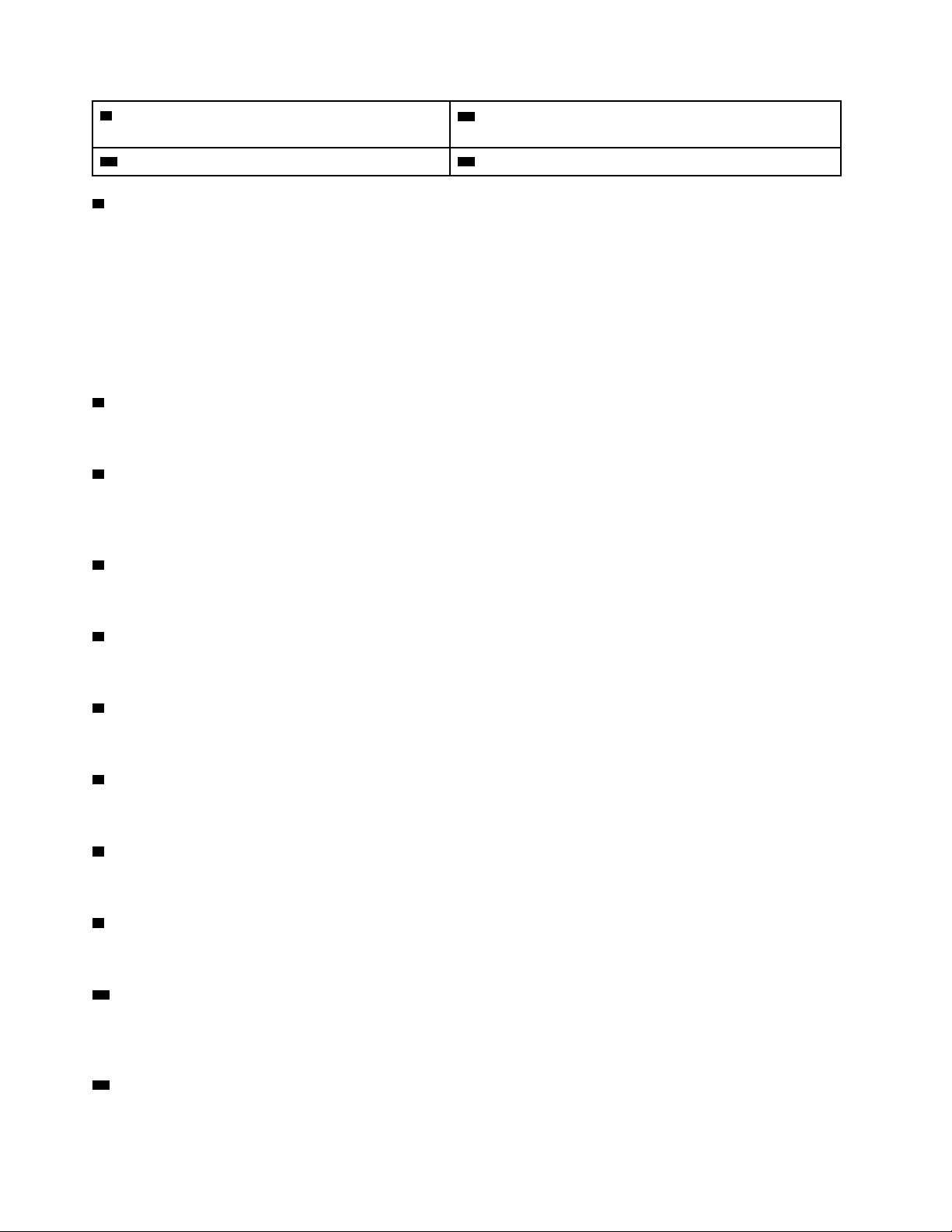
9 Kryt zadní antény Wi-Fi
10 Prostor pro kartu PCI/PCI-Express (různé karty
obsahují různé konektory)
11 Oko pro zámek 12 Slot pro bezpečnostní zámek
1 Výstupní zvukový konektor
Slouží k odesílání zvukového signálu z počítače do externích zařízení, jako jsou aktivní stereofonní
reproduktory, sluchátka nebo multimediální klávesnice. Při připojování stereo audiosystému nebo
externího záznamového zařízení propojte vstupní zvukový konektor na zařízení a výstupní zvukový
konektor na počítači.
Poznámka: Pokud má váš počítač konektor pro sluchátka i výstupní konektor, sluchátka či náhlavní
soupravu vždy zapojujte do určeného konektoru. Konektor pro sluchátka nepodporuje mikrofony
náhlavní soupravy.
2 Výstupní konektor VGA
Odesílá obrazový signál z vašeho počítače do jiného obrazového zařízení, například do monitoru.
3 Konektor HDMI 1.4
Odesílá zvukový a obrazový signál z vašeho počítače do jiného obrazového nebo zvukového zařízení,
například do výkonného monitoru.
4 Konektor USB 2.0
Slouží k připojení zařízení, která vyžadují rozhraní USB 2.0.
5 Konektor napájecího adaptéru
Slouží k připojení napájecího adaptéru zajišťujícího napájení počítače.
6 Konektor Ethernet
Slouží k připojení kabelu Ethernet a zajištění přístupu k síti.
7 Smyčka kabelu napájecího adaptéru
Slouží k upevnění kabelu napájecího adaptéru.
8 Sloty pro kabelový zámek
Slouží k upevnění kabelového zámku.
9 Kryt zadní antény Wi-Fi
Slouží k ochraně volitelně dodávané zadní antény Wi-Fi.
10 Prostor pro kartu PCI-Express
Tyto sloty slouží k připojení karet PCI Express, které zvyšují výkon počítače. Rozložení slotů se mění
podle modelu počítače.
11 Oko pro zámek
Slouží k upevnění visacího zámku.
4
V330–15IGM – Uživatelská příručka a příručka pro údržbu hardwaru
Page 9
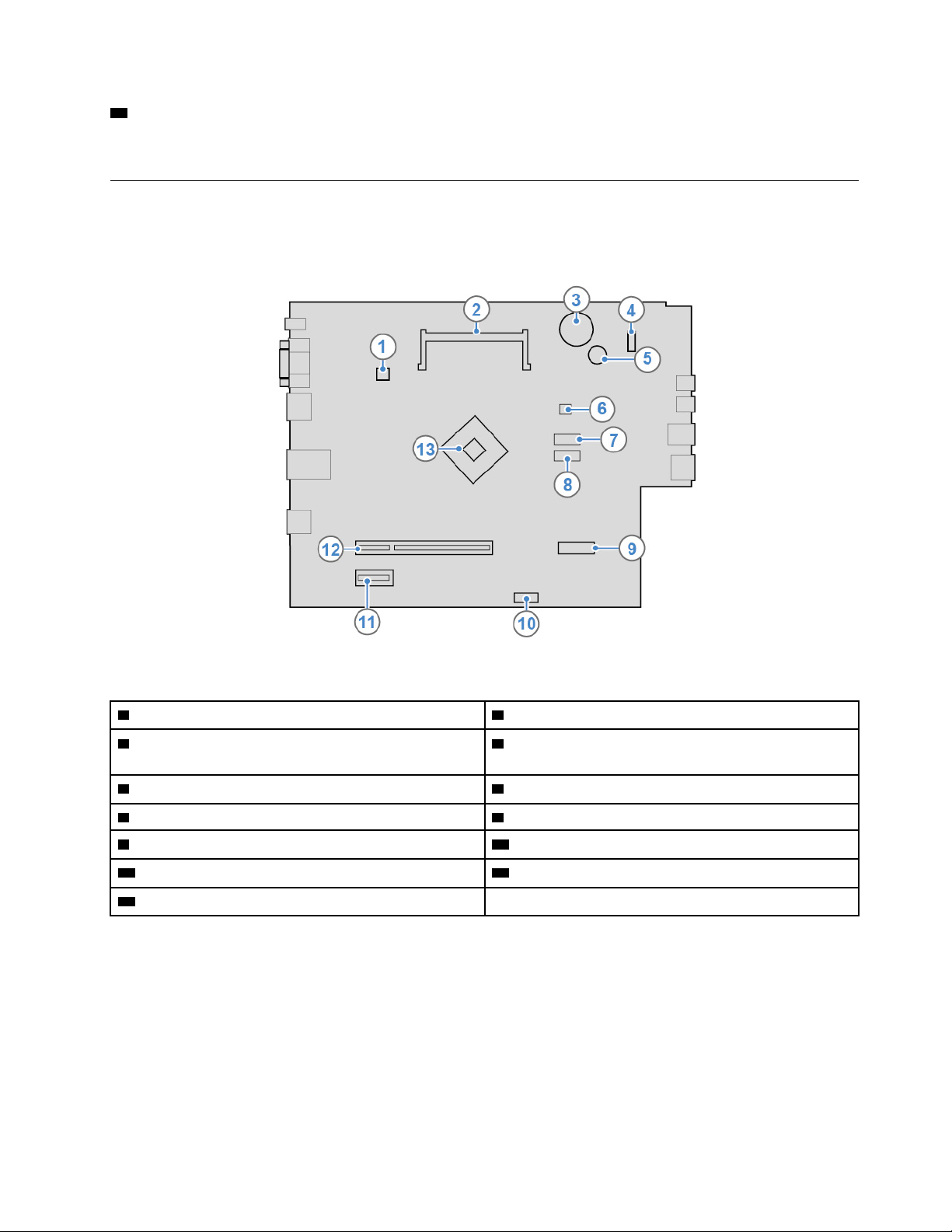
12 Slot pro bezpečnostní zámek
Slouží k upevnění kabelového zámku typu Kensington.
Základní deska
Poznámka: Další popis součástí viz „Pohled zepředu“ na stránce 1 a „Pohled zezadu“ na stránce 3.
Obrázek 3. Základní deska
1 Konektor větráku procesoru 2 Pozice paměti
3 Knoflíková baterie 4 Konektor předního panelu (pro připojení hlavního
vypínače a LED indikátorů)
5 Zvuková signalizace 6 Napájecí konektor SATA
7 Konektor SATA 3.0 8 Konektor SATA 3.0
9 Slot pro kartu M.2 Wi-Fi 10 Konektor čtečky karet
11 Slot pro kartu PCI Express x1 12 Slot pro grafickou kartu PCI Express x16
13 Mikroprocesor
Kapitola 1. Přehled 5
Page 10
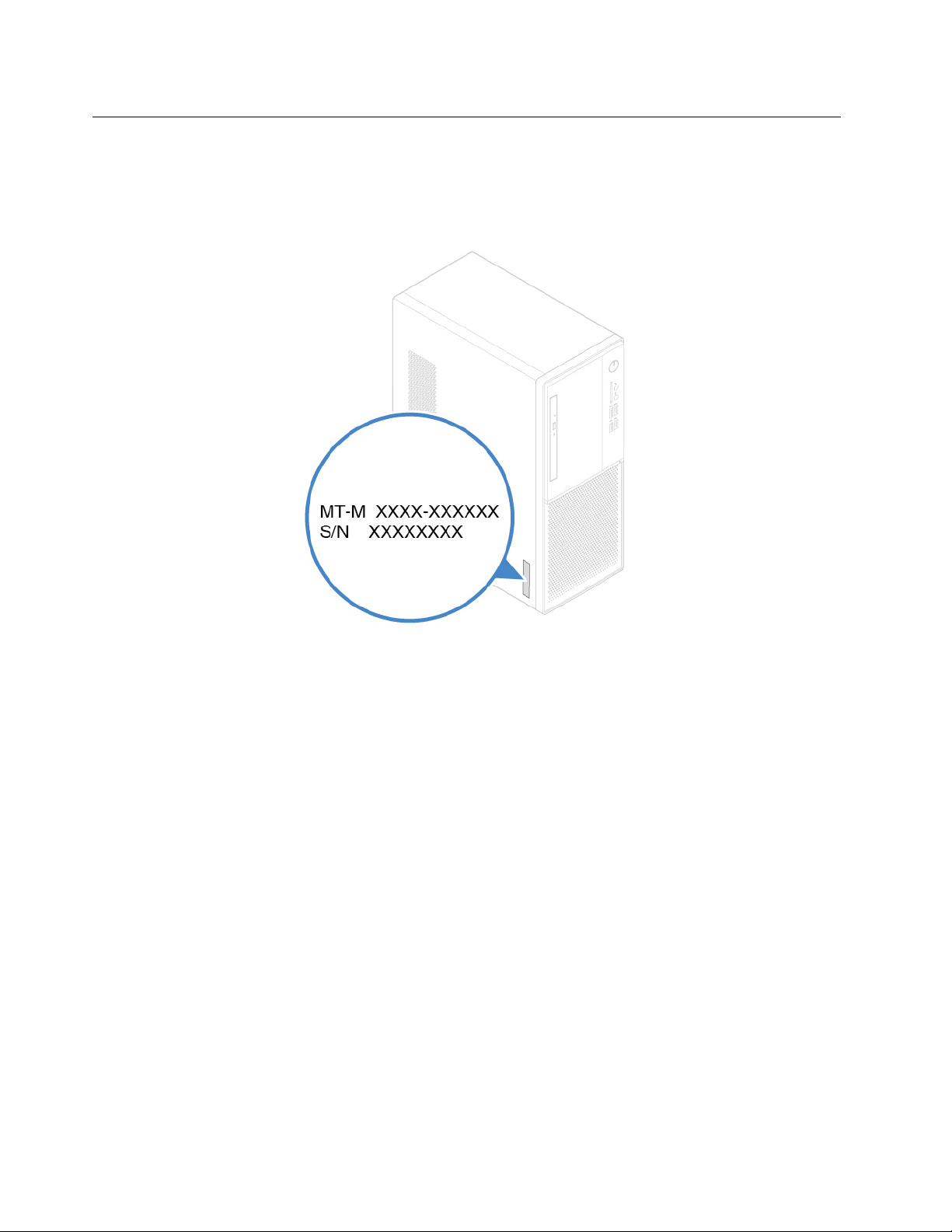
Štítek s modelem a typem zařízení
Štítek označením typu a modelu popisuje počítač. Když se obracíte na společnost Lenovo s žádostí
o pomoc, štítek s typem a modelem počítače pomáhá technikům k rychlejší identifikaci počítače a
zajišťuje rychlejší servis. Štítek s typem a modelem počítače je umístěn na straně počítače, jak je
vidět na obrázku.
Obrázek 4. Štítek s modelem a typem zařízení
6 V330–15IGM – Uživatelská příručka a příručka pro údržbu hardwaru
Page 11
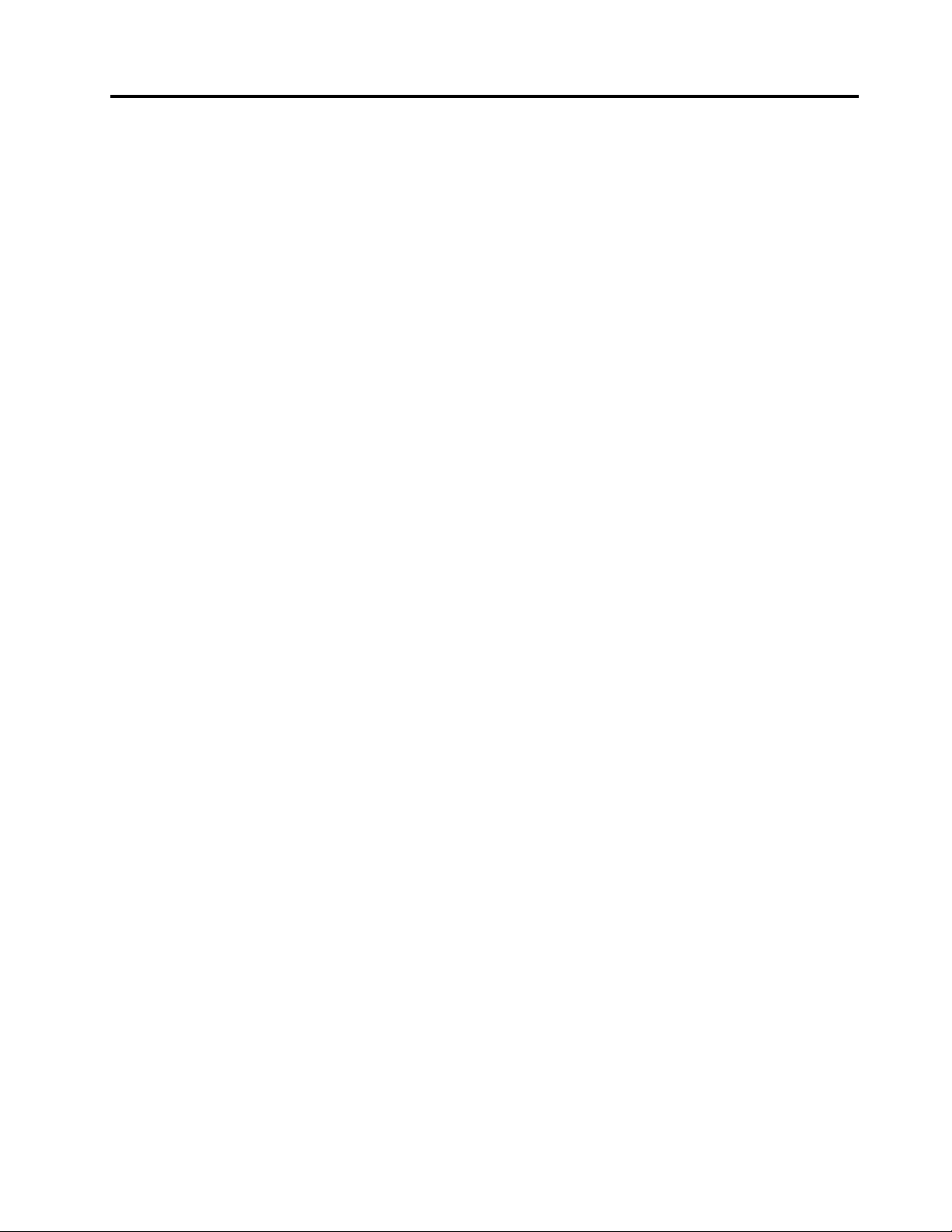
Kapitola 2. Technické údaje
Napájecí zdroj
• Napájecí adaptér 65 W
• Napájecí adaptér 90 W
Úložné jednotky
• 3,5palcová úložná jednotka
• 2,5palcová úložná jednotka
Grafické vlastnosti
• Integrovaná grafická karta podporuje:
- Výstupní konektor HDMI
- Výstupní konektor VGA
• Volitelně dodávaná samostatná grafická karta nabízí rozšířené možnosti práce se zvukem a lepší
uživatelský dojem.
Zvukové funkce
• Integrovaná zvuková karta podporuje:
- Výstupní zvukový konektor
- Konektor pro sluchátka
- Konektor mikrofonu
• Volitelně dodávaná samostatná zvuková karta nabízí rozšířené možnosti práce se zvukem a lepší
uživatelský dojem.
Vstupy a výstupy (I/O)
• Zvukové konektory (zvukový výstup, výstupní konektor pro sluchátka a konektor pro mikrofon)
• Slot čtečky paměťových karet (volitelné)
• Konektory zobrazení (výstupní konektor HDMI a výstupní konektor VGA)
• Konektor Ethernet
• Konektor USB
Rozšíření
• Slot čtečky karet
• Paměťový slot
• Optická jednotka
• Slot pro kartu PCI Express x1
• Slot grafické karty PCI Express x16
• Pozice pro úložnou jednotku
Síťové funkce
• Ethernet LAN
© Copyright Lenovo 2019 7
Page 12
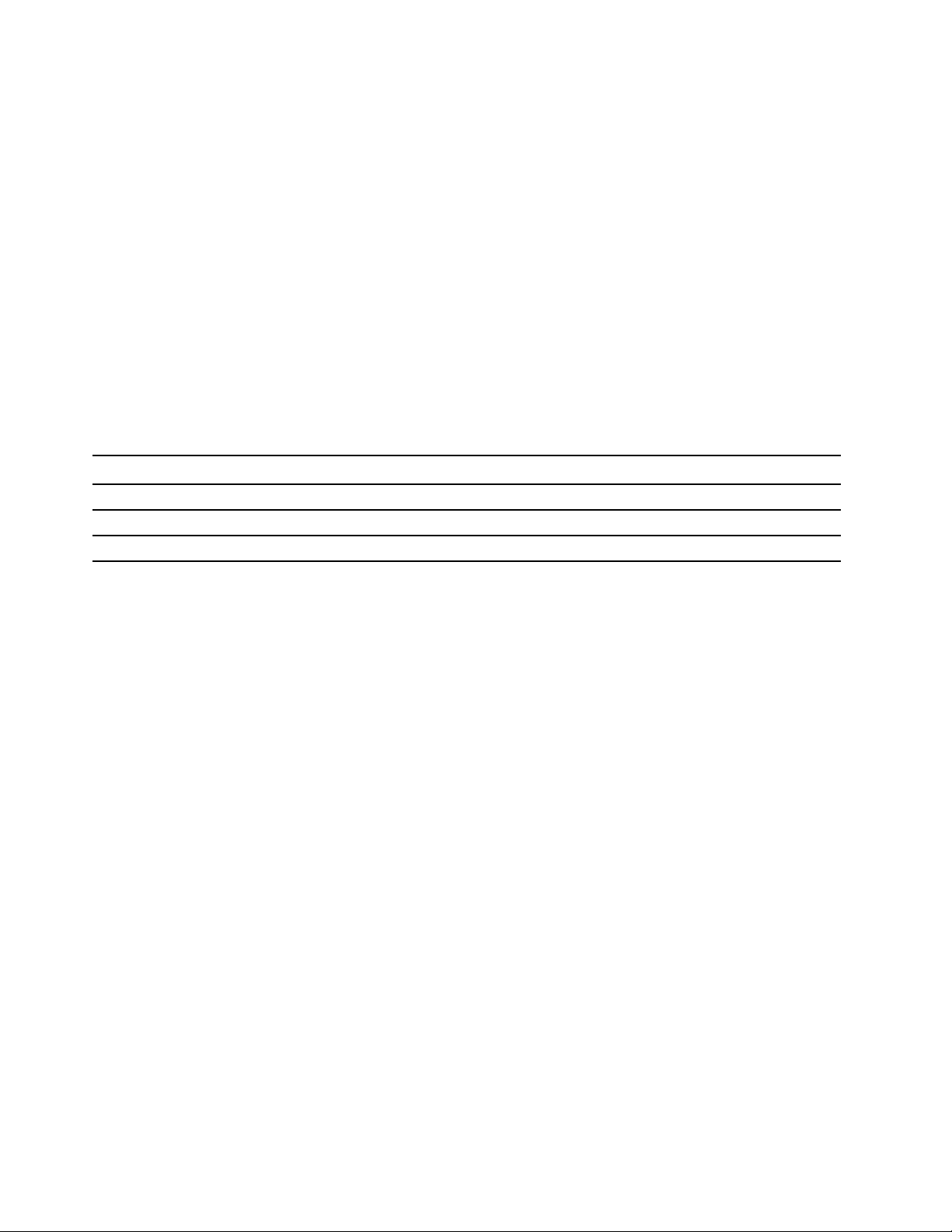
• Bezdrátová síť LAN (volitelně)
• Bluetooth (volitelné)
Fyzické rozměry
• Šířka: 145,0 mm (5,7")
• Výška: 366,0 mm (14,4")
• Hloubka: 293,2 mm (11,5")
Hmotnost (bez obalu)
Maximální dodávaná konfigurace: 3,3 kg (8,8 lb)
Prohlášení k rychlosti přenosu přes USB
V závislosti na mnoha faktorech, jako je schopnost zpracování hostitelských a periferních zařízení,
atributy souborů a další faktory týkající se konfigurace systému a operačních prostředí se bude
skutečná přenosová rychlost při použití různých konektorů USB na tomto zařízení lišit a bude
pomalejší než níže uvedená rychlost přenosu dat pro jednotlivá odpovídající zařízení.
Zařízení USB Rychlost přenosu dat (Gbit/s)
3.1 Gen 1
3.1 Gen 2
3.2 20
5
10
8 V330–15IGM – Uživatelská příručka a příručka pro údržbu hardwaru
Page 13
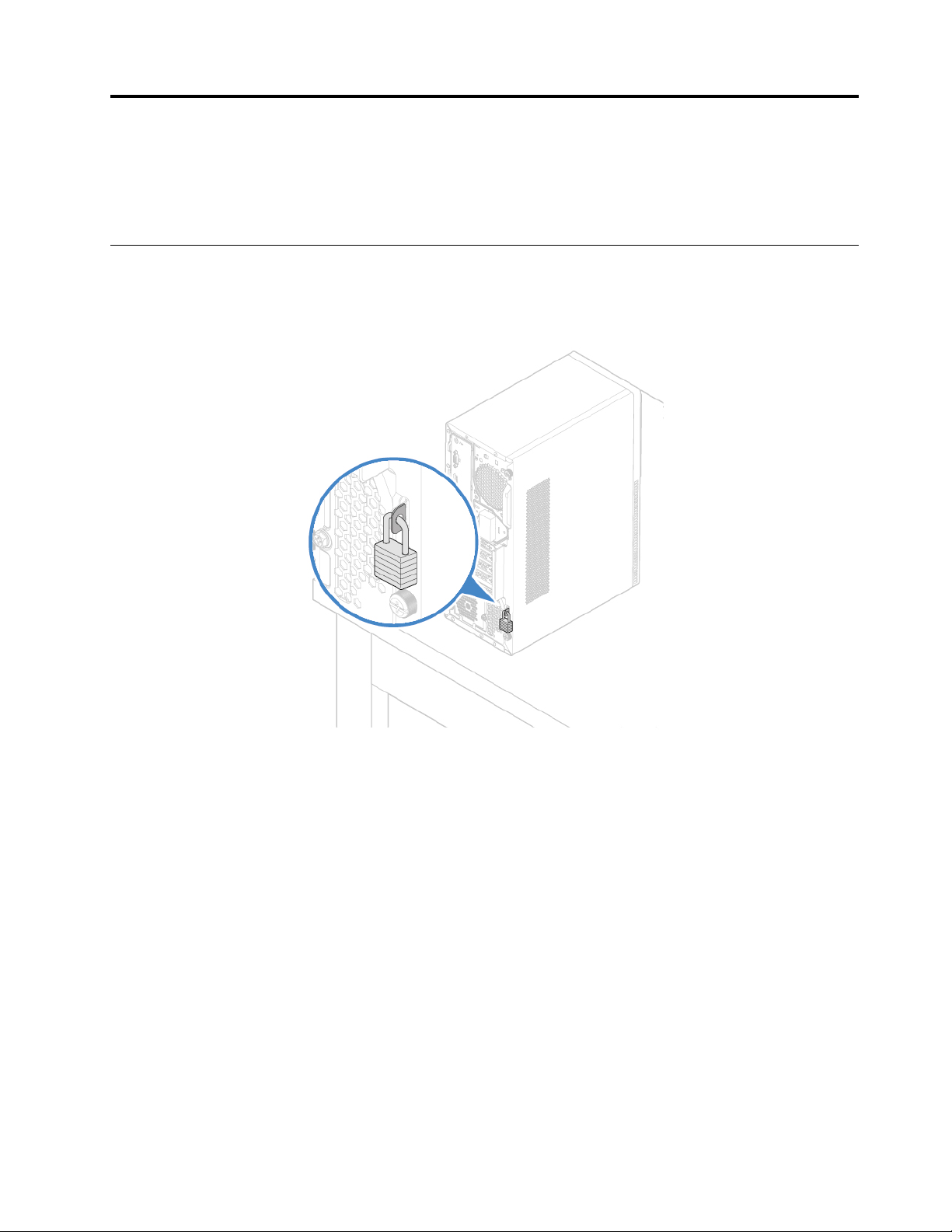
Kapitola 3. Zámky počítače
V této kapitole jsou uvedeny pokyny k uzamčení počítače a jeho zabezpečení pomocí uzamykacích
zařízení.
Zamknutí krytu počítače
Zamknutí krytu počítače zabraňuje neoprávněným osobám v přístupu dovnitř počítače. Počítač je
vybaven okem pro visací zámek, který znemožňuje otevřít kryt počítače, je-li uzamčen.
Obrázek 5. Zamknutí krytu počítače
© Copyright Lenovo 2019 9
Page 14
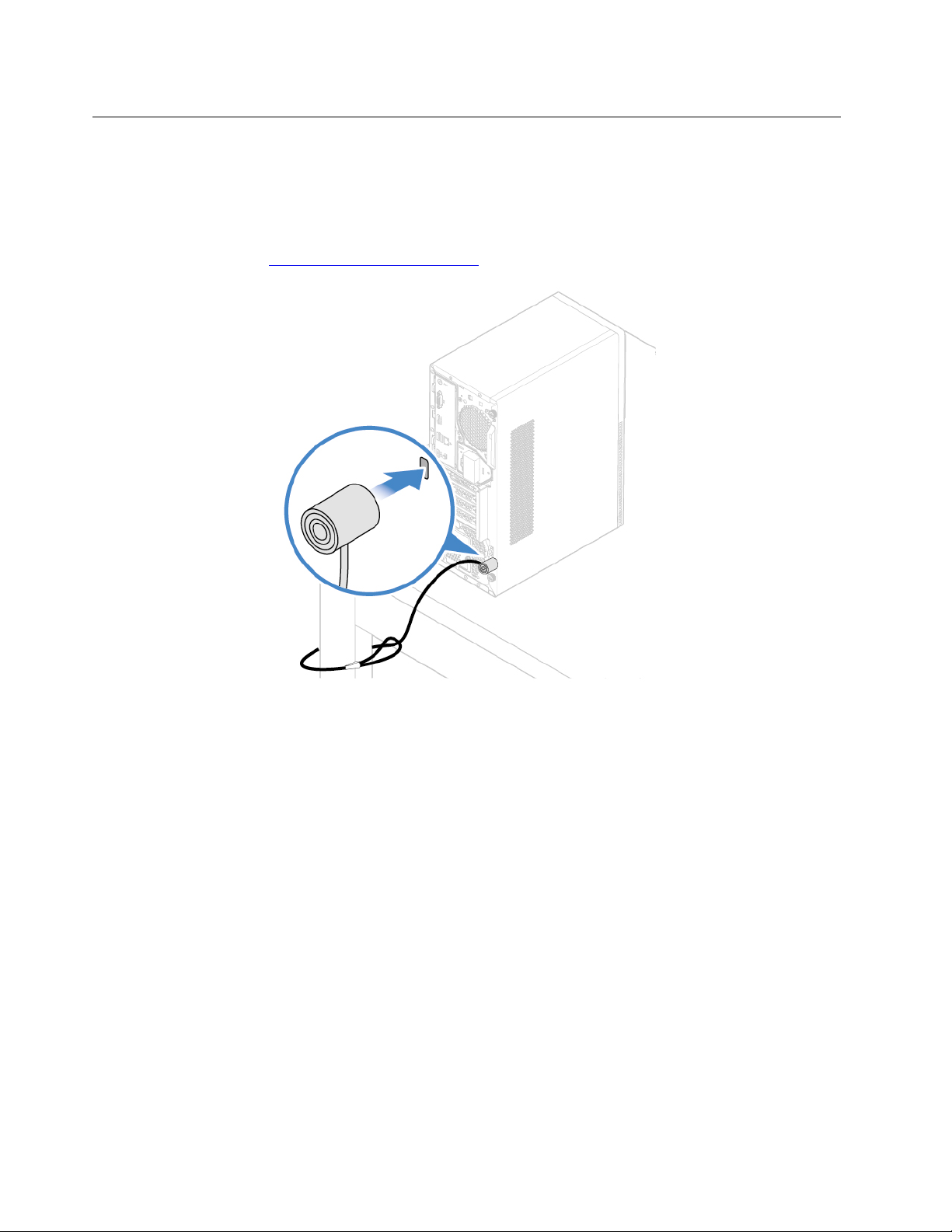
Připojení kabelového zámku typu Kensington
Pomocí kabelového zámku typu Kensington můžete svůj počítač připevnit k psacímu či jiné pevnému
předmětu. Kabelový zámek se připojuje do otvoru pro bezpečnostní zámek na zadní straně počítače.
Podle zvoleného typu může být kabelový zámek ovládán klíčem nebo číselnou kombinací. Kabelový
zámek také zamkne tlačítka, která slouží k otevření krytu počítače. Jedná se o stejný typ zámku,
jaký používají mnohé notebooky. Takový kabelový zámek si můžete objednat přímo od společnosti
Lenovo. Stačí na webu
http://www.lenovo.com/support vyhledat Kensington.
Obrázek 6. Připojení kabelového zámku typu Kensington
10 V330–15IGM – Uživatelská příručka a příručka pro údržbu hardwaru
Page 15
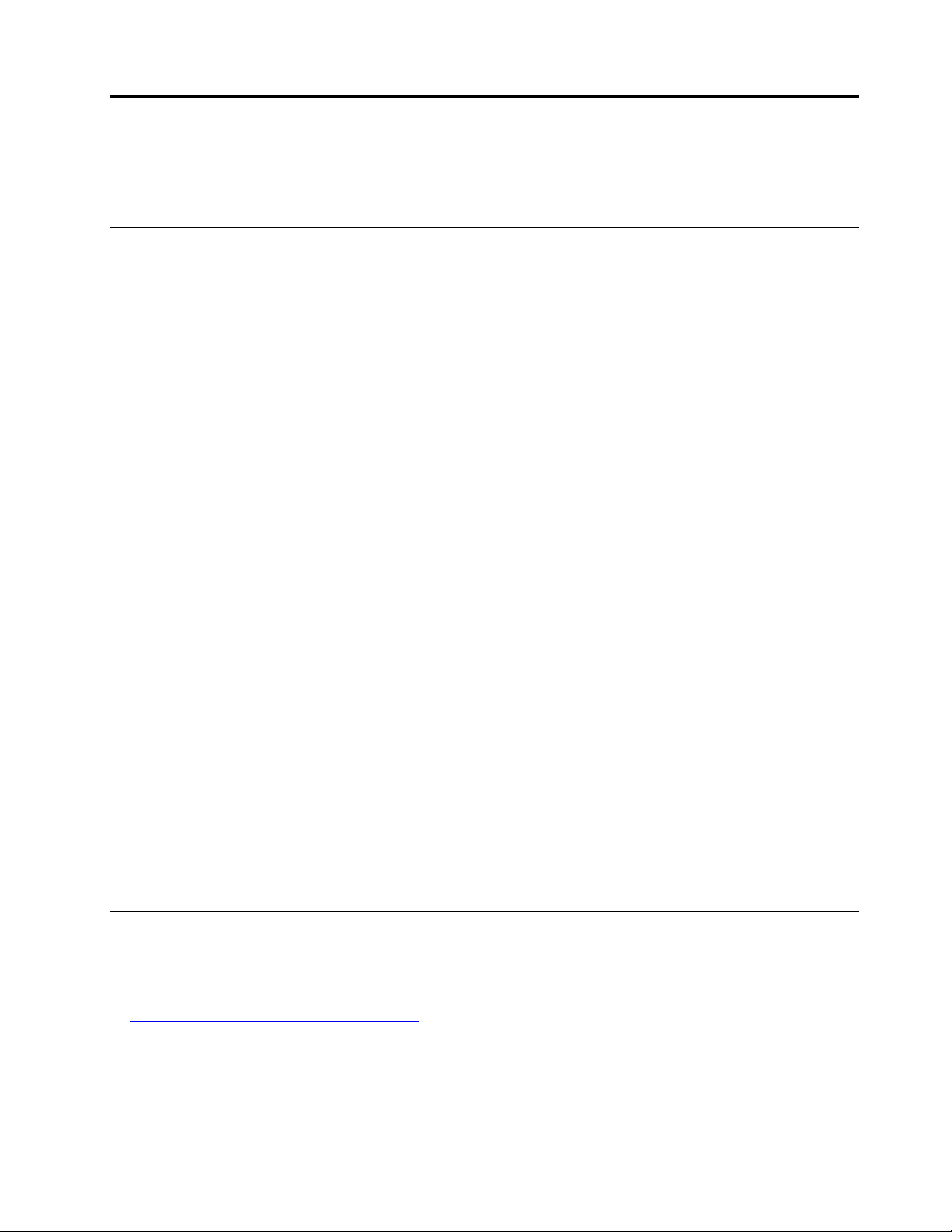
Kapitola 4. Výměna hardwaru
Tato část popisuje výměnu hardwaru počítače.
Před výměnou hardwaru
Upozornění: Nepokoušejte o otevření počítače ani jakékoli opravy, dokud si nepřečtete tuto část a
Přehled důležitých informací o produktu.
Před výměnou hardwaru
• Používejte pouze součásti dodané společností Lenovo.
• Při instalaci nebo výměně součásti postupujte podle pokynů uvedených v této příručce a pokynů
dodaných se součástí.
• Ve většině míst na světě vyžaduje Lenovo vrácení vadných součástí CRU. Informace o vracení
vadných jednotek CRU jsou dodávány spolu s jednotkami CRU nebo je obdržíte několik dní po
dodání jednotek CRU.
Manipulace se zařízeními citlivými na statickou elektřinu
Neotvírejte antistatický obal nové součásti, dokud neodstraníte starou součást a nejste připraveni
novou součást instalovat. Statická elektřina, která je pro vás neškodná, může vážně poškodit
počítačové díly a součásti.
Při manipulaci s komponentami a dalšími součástmi počítače dodržujte následující pokyny pro
ochranu před poškozením statickou elektřinou:
• Omezte svůj pohyb. Pohyb vytváří elektrostatický náboj na vašem těle.
• S komponentami a dalšími součástmi počítače zacházejte vždy opatrně. Při manipulaci s kartami
PCI/PCIe, paměťovými moduly, základními deskami a mikroprocesory se dotýkejte pouze okrajů.
Nikdy se nedotýkejte žádného nechráněného obvodu.
• Chraňte komponenty a další součásti počítače před dotykem dalších osob.
• Dotkněte se antistatickým obalem se součástí kovového krytu volné pozice nebo jiného
nelakovaného kovového povrchu a alespoň dvě sekundy ho tam přidržte. Tím vybijete
elektrostatický náboj z obalu a ze svého těla, než začnete součást instalovat nebo vyměňovat.
• Je-li to možné, součást ihned po vyjmutí z antistatického obalu nainstalujte do počítače, aniž
byste ji někam pokládali. Není-li to možné, položte antistatický obal na rovný hladký povrch a
teprve na něj díl položte.
• Nepokládejte díl na kryt počítače ani na jiný kovový povrch.
Seznámení se součástmi FRU (včetně součástí CRU)
• Součásti FRU (Field Replaceable Units) jsou části počítače, které mohou upgradovat nebo měnit
pouze školení technici. Součásti FRU zahrnují všechny součásti CRU. Podrobné informace o
součástech FRU, jejich číslech a podporovaných modelech počítačů najdete na webu:
http://www.lenovo.com/serviceparts-lookup
• Součásti CRU (Customer Replaceable Units) jsou části počítače, které může uživatel vyměnit sám.
- Součásti CRU typu self-service můžete nainstalovat snadno. Mohou být samostatné, zajištěné
západkami nebo upevněny až dvěma šrouby. Patří mezi ně například klávesnice, myš či zařízení
USB. Za výměnu těchto součástí odpovídají uživatelé.
© Copyright Lenovo 2019 11
Page 16
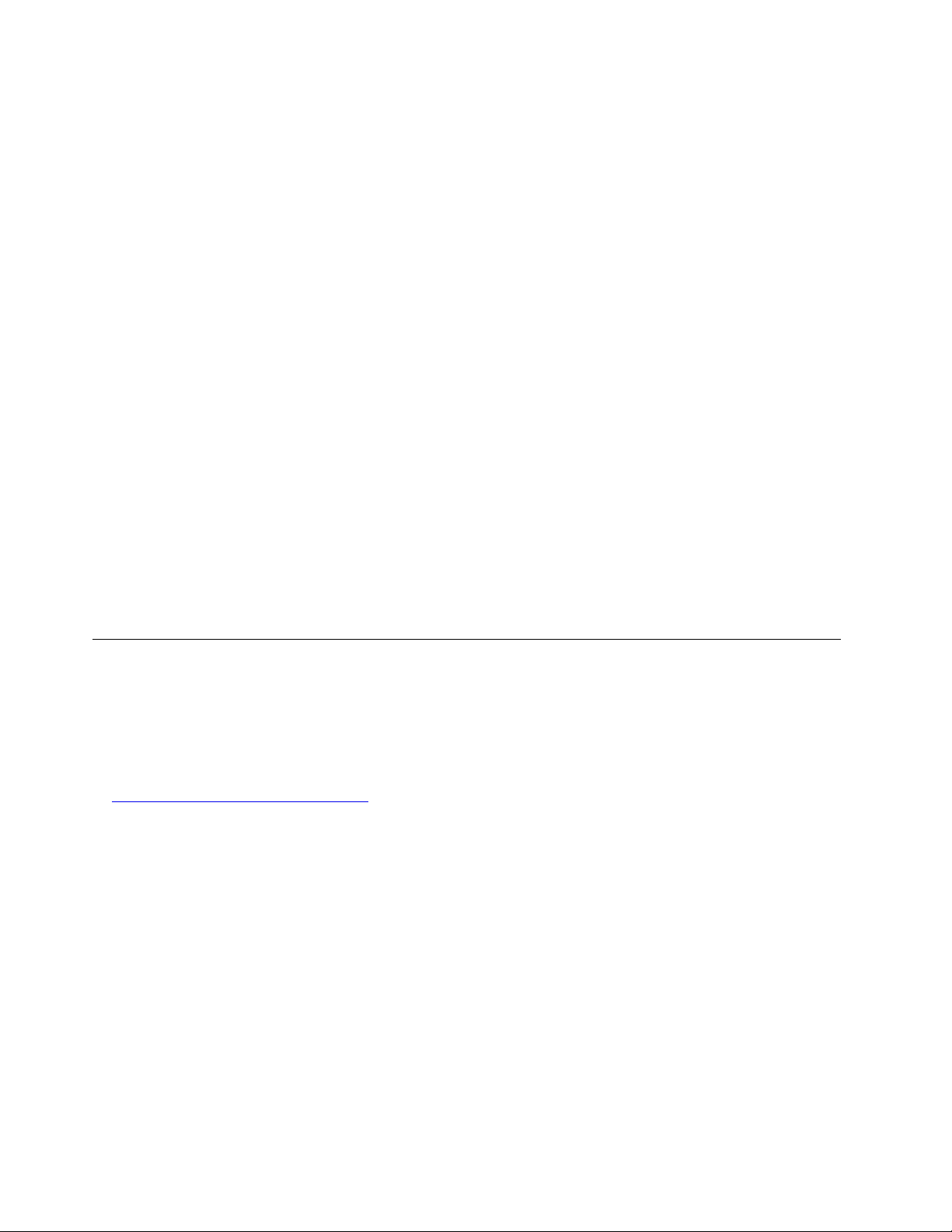
- Manipulace se součástmi CRU typu optional-service vyžaduje určité technické dovednosti a
jednoduché nástroje, například šroubovák. Tyto součásti CRU jsou izolované součásti počítače.
Zpravidla jsou zakryté ochranným krytem, který je obvykle upevněn více než dvěma šrouby.
Chcete-li ji zpřístupnit některou součást CRU, musíte odebrat šrouby a panel. Součásti CRU
typu Optional-service mohou odebírat a instalovat buď sami uživatelé, nebo během záruční doby
servisní technici Lenovo.
Před výměnou součástí FRU
Před výměnou součásti FRU si přečtěte níže uvedené informace:
• Údržbu počítače mohou provádět pouze vyškolení a certifikovaní pracovníci.
• Před výměnou součásti FRU si přečtěte celou kapitolu o její výměně.
• Při kopírování, ukládání, formátování a podobných činnostech, při nichž jsou zapisována data,
buďte extrémně opatrní.
Pořadí jednotek počítače, na němž provádíte údržbu, mohlo být změněno. Pokud zvolíte
nesprávnou jednotku, může dojít k přepsání dat nebo programů.
• Součásti FRU vyměňujte pouze za jiné součásti FRU správného modelu.
Při výměně součásti FRU se ujistěte, že je model zařízení a číslo dílu FRU správné.
• Součásti FRU by se neměly měnit kvůli jednomu selhání, které se již dále neopakuje.
K takovému selhání může dojít z mnoha důvodů, které nemají nic společného s poruchou
hardwaru. Může jít například o kosmické záření, elektrostatický výboj nebo softwarové chyby. O
možnosti vyměnit součást FRU uvažujte pouze v případě, že se problém opakuje. Pokud máte
podezření na vadu součásti FRU, vymažte protokol chyb a proveďte test znovu. Pokud se chyba
tentokrát nevyskytne, součást FRU nevyměňujte.
• Vyměňujte pouze vadné součásti FRU.
Vyhledání součástí FRU (včetně součástí CRU)
Poznámky:
• Některé z následujících komponent jsou dodávány volitelně.
• Potřebujete-li vyměnit součást, která v níže uvedeném seznamu není, kontaktujte servisního
technika společnosti Lenovo. Seznam telefonních čísel servisu a podpory Lenovo je uveden na
webové stránce:
http://www.lenovo.com/support/phone
12 V330–15IGM – Uživatelská příručka a příručka pro údržbu hardwaru
Page 17
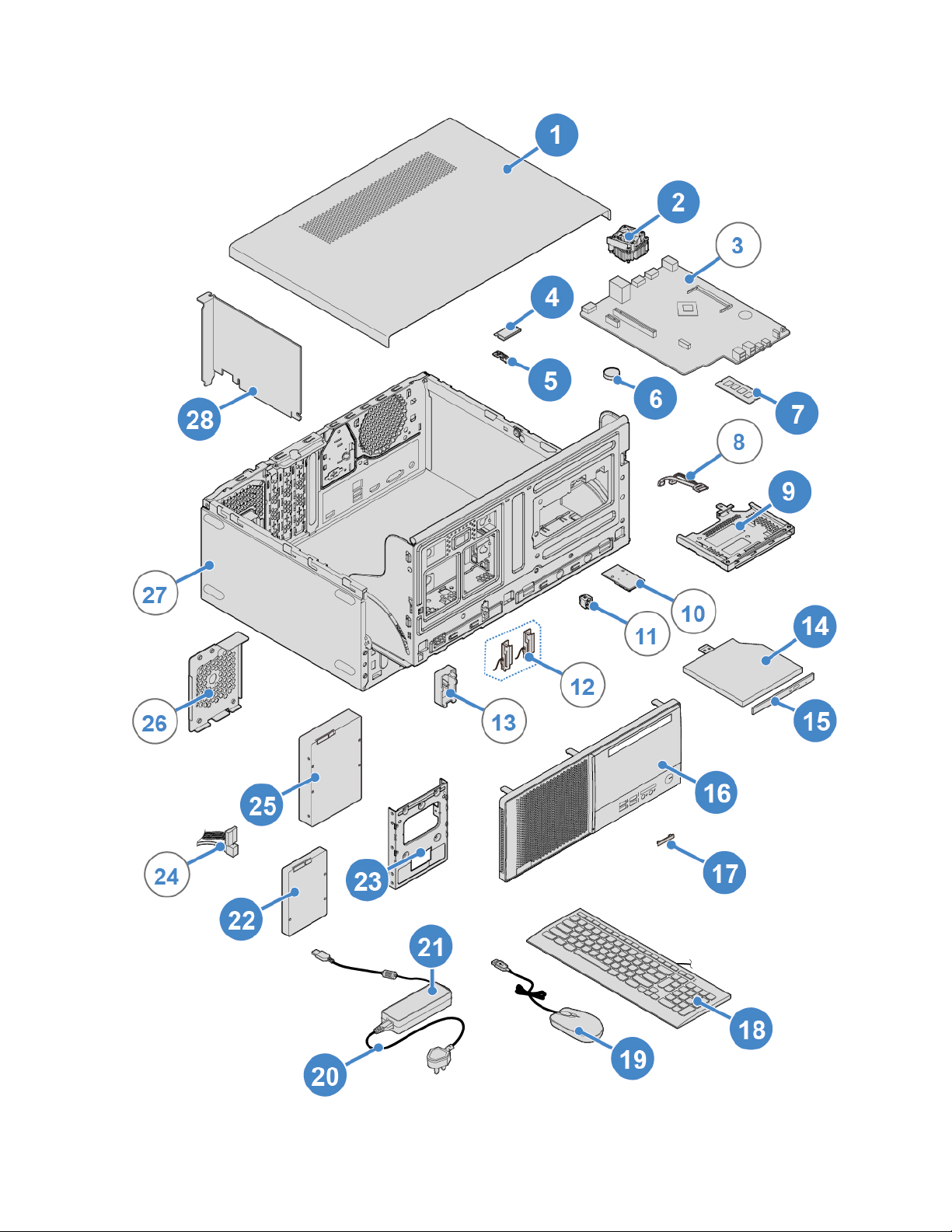
Obrázek 7. Vyhledání součástí FRU (včetně součástí CRU)
Kapitola 4. Výměna hardwaru 13
Page 18
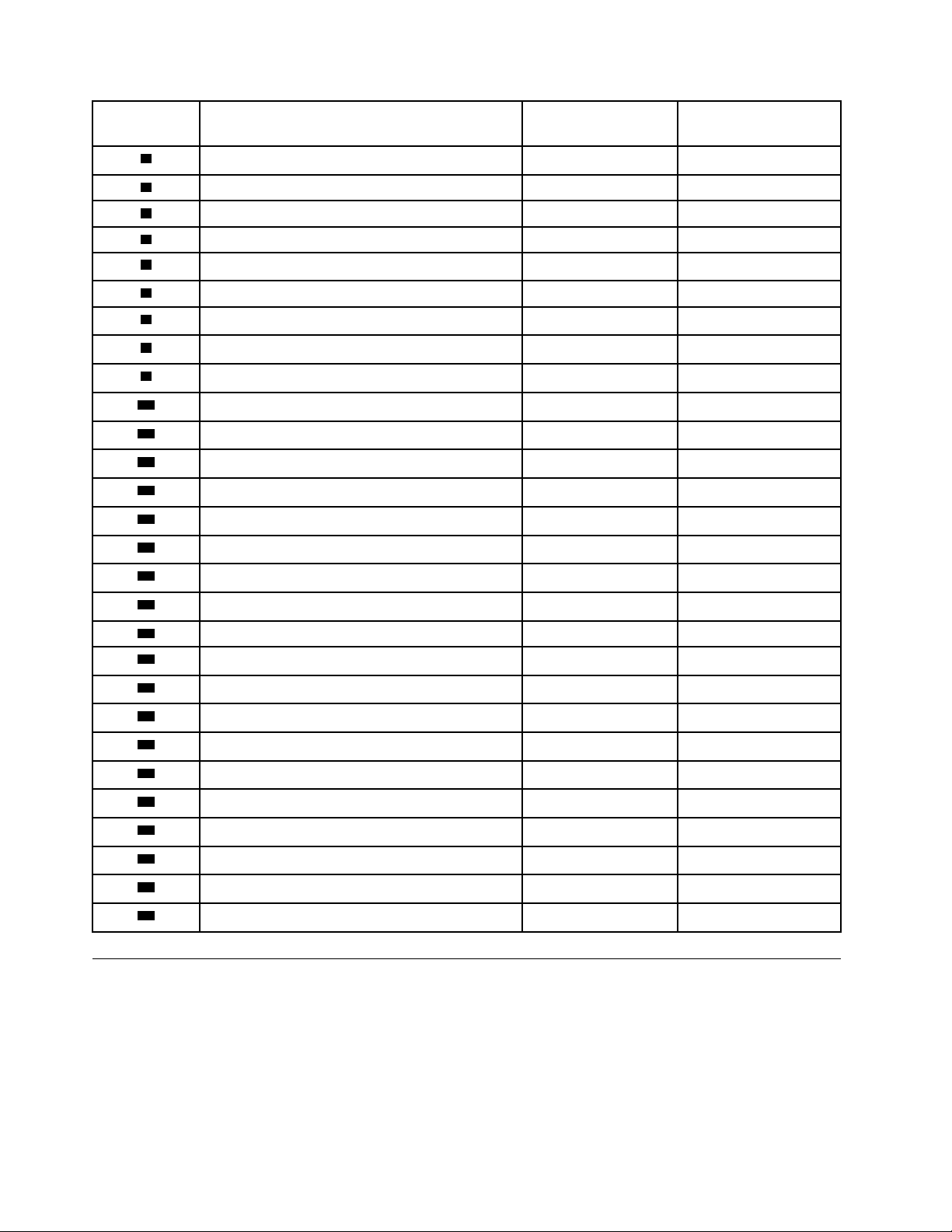
Číslo
1
Kryt počítače
Popis součásti FRU Součást CRU typu
Self-service
Ano Ne
Součást CRU typu
Optional-service
2
3
4
5
6
7
8
9
10
11
12
13
14
15
16
17
18
19
Sestava chladiče a větráku
Základní deska
Karta Wi-Fi Ne Ano
Stínění karty Wi-Fi
Knoflíková baterie
Paměťový modul
Kabel optické jednotky
Rámeček optické jednotky
Čtečka karet
Hlavní vypínač Ne Ne
Antény Wi-Fi
Kryt zadní antény Wi-Fi
Optická jednotka
Kryt optické jednotky
Přední kryt
Stínění slotu čtečky karet Ano Ne
Klávesnice
Myš
Ne Ano
Ne Ne
Ne Ano
Ano Ne
Ano Ne
Ne Ne
Ano Ne
Ne Ne
Ne Ne
Ne Ne
Ano Ne
Ano Ne
Ano Ne
Ano Ne
Ano Ne
20
21
22
23
24
25
26
27
28
Napájecí kabel
Napájecí adaptér
2,5palcová úložná jednotka
Rámeček úložné jednotky
Kabel úložné jednotky
3,5palcová úložná jednotka
Stínění napájecího zdroje
Skříň počítače
Karta PCI Express Ano Ne
Ano Ne
Ano Ne
Ano Ne
Ano Ne
Ne Ne
Ano Ne
Ne Ne
Ne Ne
Výměna napájecího adaptéru
Upozornění: Nepokoušejte se otevřít počítač ani provádět jakékoli opravy, dokud si nepřečtete
Přehled důležitých informací o produktu.
1. Odeberte veškerá média z jednotek a vypněte všechna připojená zařízení a počítač. Odpojte
všechny napájecí kabely od elektrických zásuvek a odpojte všechny kabely připojené k počítači.
2. Vyměňte napájecí kabel.
14
V330–15IGM – Uživatelská příručka a příručka pro údržbu hardwaru
Page 19

Obrázek 8. Vyjmutí napájecího adaptéru
Obrázek 9. Připojení napájecího adaptéru
Odebrání krytu počítače
Upozornění: Nepokoušejte se otevřít počítač ani provádět jakékoli opravy, dokud si nepřečtete
Přehled důležitých informací o produktu.
POZOR:
Než otevřete kryt počítače, vypněte počítač a počkejte několik minut, než vychladne.
1. Sejměte veškerá média z jednotek a vypněte všechna připojená zařízení a počítač. Odpojte
všechny napájecí kabely od elektrických zásuvek a odpojte všechny kabely připojené k počítači.
2. Pokud je kryt počítače zajištěn nějakým zámkem, odemkněte jej.
Kapitola 4. Výměna hardwaru 15
Page 20

3. Sejměte kryt počítače.
Obrázek 10. Odebrání krytu počítače
4. Dokončete výměnu součástí. Viz „Dokončení výměny součásti“ na stránce 47.
Výměna předního krytu
Upozornění: Nepokoušejte se otevřít počítač ani provádět jakékoli opravy, dokud si nepřečtete
Přehled důležitých informací o produktu.
1. Odeberte veškerá média z jednotek a vypněte všechna připojená zařízení a počítač. Odpojte
všechny napájecí kabely od elektrických zásuvek a odpojte všechny kabely připojené k počítači.
2. Sejměte kryt počítače. Viz „Odebrání krytu počítače“ na stránce 15.
3. Vyměňte přední kryt.
16
V330–15IGM – Uživatelská příručka a příručka pro údržbu hardwaru
Page 21

Obrázek 11. Odebrání předního krytu
Kapitola 4. Výměna hardwaru 17
Page 22

Obrázek 12. Instalace předního krytu
4. Dokončete výměnu součástí. Viz „Dokončení výměny součásti“ na stránce 47.
Výměna optické jednotky
Upozornění: Nepokoušejte se otevřít počítač ani provádět jakékoli opravy, dokud si nepřečtete
Přehled důležitých informací o produktu.
1. Odeberte veškerá média z jednotek a vypněte všechna připojená zařízení a počítač. Odpojte
všechny napájecí kabely od elektrických zásuvek a odpojte všechny kabely připojené k počítači.
2. Sejměte kryt počítače. Viz „Odebrání krytu počítače“ na stránce 15.
3. Sejměte přední kryt. Viz „Výměna předního krytu“ na stránce 16.
4. Odpojte datový a napájecí kabel od optické mechaniky.
5. Vyměňte optickou jednotku.
18
V330–15IGM – Uživatelská příručka a příručka pro údržbu hardwaru
Page 23

Obrázek 13. Vyjmutí optické jednotky
Obrázek 14. Vyjmutí rámečku optické jednotky
Kapitola 4. Výměna hardwaru 19
Page 24

Obrázek 15. Instalace rámečku optické jednotky
Obrázek 16. Instalace optické jednotky
6. Připojte datový a napájecí kabel k nové optické jednotce.
7. Znovu namontujte odejmuté části. Výměnu součástí dokončete podle pokynů v části „Dokončení
výměny součásti“ na stránce 47.
20
V330–15IGM – Uživatelská příručka a příručka pro údržbu hardwaru
Page 25

Natočení sestavy pozice jednotky směrem nahoru a dolů
Upozornění: Nepokoušejte se otevřít počítač ani provádět jakékoli opravy, dokud si nepřečtete
Přehled důležitých informací o produktu.
1. Odeberte veškerá média z jednotek a vypněte všechna připojená zařízení a počítač. Odpojte
všechny napájecí kabely od elektrických zásuvek a odpojte všechny kabely připojené k počítači.
2. Sejměte kryt počítače. Viz „Odebrání krytu počítače“ na stránce 15.
3. Sejměte přední kryt. Viz „Výměna předního krytu“ na stránce 16.
4. Natočte sestavu pozice jednotky nahoru a dolů.
Obrázek 17. Odklopení sestavy pozice jednotky
Kapitola 4. Výměna hardwaru 21
Page 26

Obrázek 18. Přiklopení sestavy pozice jednotky směrem dolů
5. Znovu namontujte odejmuté části. Výměnu součástí dokončete podle pokynů v části „Dokončení
výměny součásti“ na stránce 47.
Výměna úložné jednotky
Upozornění: Nepokoušejte se otevřít počítač ani provádět jakékoli opravy, dokud si nepřečtete
Přehled důležitých informací o produktu.
1. Odeberte veškerá média z jednotek a vypněte všechna připojená zařízení a počítač. Odpojte
všechny napájecí kabely od elektrických zásuvek a odpojte všechny kabely připojené k počítači.
2. Sejměte kryt počítače. Viz „Odebrání krytu počítače“ na stránce 15.
3. Sejměte přední kryt. Viz „Výměna předního krytu“ na stránce 16.
4. Odklopte sestavu pozice jednotky. Viz „Natočení sestavy pozice jednotky směrem nahoru a dolů“
na stránce 21.
5. Odpojte datový a napájecí kabel od úložné jednotky.
6. Vyměňte úložnou jednotku.
• 3,5palcová úložná jednotka v pozici pro primární úložnou jednotku
22
V330–15IGM – Uživatelská příručka a příručka pro údržbu hardwaru
Page 27

Obrázek 19. Vyjmutí 3,5palcové úložné jednotky z pozice pro primární úložnou jednotku
Obrázek 20. Instalace 3,5palcové úložné jednotky do pozice pro primární úložnou jednotku
• 3,5palcová úložná jednotka v pozici pro sekundární úložnou jednotku
Kapitola 4. Výměna hardwaru 23
Page 28

Obrázek 21. Vyjmutí 3,5palcové úložné jednotky z pozice pro sekundární úložnou jednotku
Obrázek 22. Instalace 3,5palcové úložné jednotky do pozice pro sekundární úložnou jednotku
• 2,5palcová úložná jednotka v pozici pro sekundární úložnou jednotku
24
V330–15IGM – Uživatelská příručka a příručka pro údržbu hardwaru
Page 29

Obrázek 23. Vyjmutí 2,5palcové úložné jednotky z pozice pro sekundární úložnou jednotku
Obrázek 24. Vyjmutí 2,5palcové úložné jednotky z rámečku
Kapitola 4. Výměna hardwaru 25
Page 30

Obrázek 25. Instalace 2,5palcové úložné jednotky do rámečku
Obrázek 26. Instalace 2,5palcové úložné jednotky do pozice pro sekundární úložnou jednotku
7. Připojte datový a napájecí kabel k nové úložné jednotce.
8. Znovu namontujte odejmuté části. Výměnu součástí dokončete podle pokynů v části „Dokončení
výměny součásti“ na stránce 47.
26
V330–15IGM – Uživatelská příručka a příručka pro údržbu hardwaru
Page 31

Výměna hlavního vypínače
Upozornění: Nepokoušejte se otevřít počítač ani provádět jakékoli opravy, dokud si nepřečtete
Přehled důležitých informací o produktu.
1. Odeberte veškerá média z jednotek a vypněte všechna připojená zařízení a počítač. Odpojte
všechny napájecí kabely od elektrických zásuvek a odpojte všechny kabely připojené k počítači.
2. Sejměte kryt počítače. Viz „Odebrání krytu počítače“ na stránce 15.
3. Sejměte přední kryt. Viz „Výměna předního krytu“ na stránce 16.
4. Odpojte kabel hlavního vypínače od základní desky.
5. Vyměňte hlavní vypínač.
Obrázek 27. Vyjmutí vypínače
Kapitola 4. Výměna hardwaru 27
Page 32

Obrázek 28. Odklopení sestavy pozice jednotky
Obrázek 29. Vyjmutí kontrolky úložné jednotky
28 V330–15IGM – Uživatelská příručka a příručka pro údržbu hardwaru
Page 33

Obrázek 30. Instalace vypínače a kontrolky úložné jednotky
Obrázek 31. Přiklopení sestavy pozice jednotky směrem dolů
6. Připojte kabel nového hlavního vypínače k základní desce.
7. Znovu namontujte odejmuté části. Výměnu součástí dokončete podle pokynů v části „Dokončení
výměny součásti“ na stránce 47.
Kapitola 4. Výměna hardwaru 29
Page 34

Výměna čtečky karet
Upozornění: Nepokoušejte se otevřít počítač ani provádět jakékoli opravy, dokud si nepřečtete
Přehled důležitých informací o produktu.
1. Odeberte veškerá média z jednotek a vypněte všechna připojená zařízení a počítač. Odpojte
všechny napájecí kabely od elektrických zásuvek a odpojte všechny kabely připojené k počítači.
2. Sejměte kryt počítače. Viz „Odebrání krytu počítače“ na stránce 15.
3. Sejměte přední kryt. Viz „Výměna předního krytu“ na stránce 16.
4. Odklopte sestavu pozice jednotky. Viz „Natočení sestavy pozice jednotky směrem nahoru a dolů“
na stránce 21.
5. Odpojte kabel čtečky karet od základní desky.
6. Vyměňte čtečku karet.
POZOR:
Čtečku karet držte pouze za okraje. Nedotýkejte se jejího plošného spoje.
Obrázek 32. Odstranění čtečky karet
Obrázek 33. Instalace čtečky karet
30 V330–15IGM – Uživatelská příručka a příručka pro údržbu hardwaru
Page 35

7. Připojte kabel nové čtečky karet k základní desce.
8. Znovu namontujte odejmuté části. Výměnu součástí dokončete podle pokynů v části „Dokončení
výměny součásti“ na stránce 47.
Výměna knoflíkové baterie
Upozornění: Nepokoušejte se otevřít počítač ani provádět jakékoli opravy, dokud si nepřečtete
Přehled důležitých informací o produktu.
Počítač obsahuje zvláštní typ paměti, která uchovává datum, čas a nastavení vestavěných funkcí,
jako je například přiřazení paralelních konektorů (jejich konfigurace). Knoflíková baterie udržuje tyto
údaje aktivní i po vypnutí počítače.
Knoflíková baterie normálně během své životnosti nevyžaduje žádné nabíjení nebo údržbu, žádná
baterie však nevydrží věčně. Pokud knoflíková baterie selže, dojde ke ztrátě údajů o datu, času a
nastavení (včetně hesel). Když zapnete počítač, zobrazí se chybová zpráva.
Výměna knoflíkové baterie,
1. Odeberte veškerá média z jednotek a vypněte všechna připojená zařízení a počítač. Odpojte
všechny napájecí kabely od elektrických zásuvek a odpojte všechny kabely připojené k počítači.
2. Sejměte kryt počítače. Viz „Odebrání krytu počítače“ na stránce 15.
3. Sejměte přední kryt. Viz „Výměna předního krytu“ na stránce 16.
4. Odklopte sestavu pozice jednotky. Viz „Natočení sestavy pozice jednotky směrem nahoru a dolů“
na stránce 21.
5. Vyměňte knoflíkovou baterii.
Obrázek 34. Vyjmutí knoflíkové baterie
Kapitola 4. Výměna hardwaru 31
Page 36

Obrázek 35. Vyjmutí knoflíkové baterie
Obrázek 36. Vložení knoflíkové baterie.
32 V330–15IGM – Uživatelská příručka a příručka pro údržbu hardwaru
Page 37

Obrázek 37. Vložení knoflíkové baterie.
6. Znovu namontujte odejmuté části. Výměnu součástí dokončete podle pokynů v části „Dokončení
výměny součásti“ na stránce 47.
Chcete-li se zbavit knoflíkové baterie, přečtěte si poznámku k lithiové knoflíkové baterii v
bezpečnostních pokynech a informacích o záruce.
Výměna paměťového modulu
Upozornění: Nepokoušejte se otevřít počítač ani provádět jakékoli opravy, dokud si nepřečtete
Přehled důležitých informací o produktu.
Pokud počítač podporuje jeden paměťový modul, vložte jej do slotu DIMM 1. Pokud počítač
podporuje dva paměťové moduly, vložte nejprve jeden z nich do slotu DIMM 1 a poté druhý do
slotu DIMM 2.
1. Odeberte veškerá média z jednotek a vypněte všechna připojená zařízení a počítač. Odpojte
všechny napájecí kabely od elektrických zásuvek a odpojte všechny kabely připojené k počítači.
2. Sejměte kryt počítače. Viz „Odebrání krytu počítače“ na stránce 15.
3. Sejměte přední kryt. Viz „Výměna předního krytu“ na stránce 16.
4. Odklopte sestavu pozice jednotky. Viz „Natočení sestavy pozice jednotky směrem nahoru a dolů“
na stránce 21.
5. Vyměňte paměťový modul.
Kapitola 4. Výměna hardwaru 33
Page 38

Obrázek 38. Odstranění paměťového modulu
Obrázek 39. Odstranění paměťového modulu
34 V330–15IGM – Uživatelská příručka a příručka pro údržbu hardwaru
Page 39

Obrázek 40. Instalace paměťového modulu
Obrázek 41. Instalace paměťového modulu
6. Znovu namontujte odejmuté části. Výměnu součástí dokončete podle pokynů v části „Dokončení
výměny součásti“ na stránce 47.
Výměna sestavy chladiče a větráku
Upozornění: Nepokoušejte se otevřít počítač ani provádět jakékoli opravy, dokud si nepřečtete
Přehled důležitých informací o produktu.
POZOR:
Sestava chladiče a větráku může být velmi horká. Než otevřete kryt počítače, vypněte počítač
a počkejte několik minut, než vychladne.
Kapitola 4. Výměna hardwaru 35
Page 40

1. Sejměte veškerá média z jednotek a vypněte všechna připojená zařízení a počítač. Odpojte
všechny napájecí kabely od elektrických zásuvek a odpojte všechny kabely připojené k počítači.
2. Sejměte kryt počítače. Viz „Odebrání krytu počítače“ na stránce 15.
3. Sejměte přední kryt. Viz „Výměna předního krytu“ na stránce 16.
4. Odklopte sestavu pozice jednotky. Viz „Natočení sestavy pozice jednotky směrem nahoru a dolů“
na stránce 21.
5. Odpojte kabel chladiče a sestavy větráku od základní desky.
6. Vyměňte sestavu chladiče a větráku.
Obrázek 42. Odebrání sestavy chladiče a větráku
Obrázek 43. Montáž sestavy chladiče a větráku
36 V330–15IGM – Uživatelská příručka a příručka pro údržbu hardwaru
Page 41

7. Připojte kabel nového chladiče a sestavy větráku k základní desce.
8. Znovu namontujte odejmuté části. Výměnu součástí dokončete podle pokynů v části „Dokončení
výměny součásti“ na stránce 47.
Výměna karty PCI Express
Upozornění: Nepokoušejte se otevřít počítač ani provádět jakékoli opravy, dokud si nepřečtete
Přehled důležitých informací o produktu.
1. Odeberte veškerá média z jednotek a vypněte všechna připojená zařízení a počítač. Odpojte
všechny napájecí kabely od elektrických zásuvek a odpojte všechny kabely připojené k počítači.
2. Sejměte kryt počítače. Viz „Odebrání krytu počítače“ na stránce 15.
3. Sejměte přední kryt. Viz „Výměna předního krytu“ na stránce 16.
4. Odklopte sestavu pozice jednotky. Viz „Natočení sestavy pozice jednotky směrem nahoru a dolů“
na stránce 21.
5. Vyměňte kartu PCI Express.
Obrázek 44. Odstranění karty PCI Express
Poznámka: Pokud je karta uchycena pomocí západky 1 , uvolněte ji zatlačením (podle obrázku).
Poté čtečku karet opatrně vyjměte.
Kapitola 4. Výměna hardwaru 37
Page 42

Obrázek 45. Instalace karty PCI Express
6. Vyměňte kartu PCI Express.
7. Znovu namontujte odejmuté části. Výměnu součástí dokončete podle pokynů v části „Dokončení
výměny součásti“ na stránce 47.
Výměna karty Wi-Fi
Upozornění: Nepokoušejte se otevřít počítač ani provádět jakékoli opravy, dokud si nepřečtete
Přehled důležitých informací o produktu.
1. Odeberte veškerá média z jednotek a vypněte všechna připojená zařízení a počítač. Odpojte
všechny napájecí kabely od elektrických zásuvek a odpojte všechny kabely připojené k počítači.
2. Sejměte kryt počítače. Viz „Odebrání krytu počítače“ na stránce 15.
3. Sejměte přední kryt. Viz „Výměna předního krytu“ na stránce 16.
4. Odklopte sestavu pozice jednotky. Viz „Natočení sestavy pozice jednotky směrem nahoru a dolů“
na stránce 21.
5. Vyměňte kartu Wi-Fi.
38
V330–15IGM – Uživatelská příručka a příručka pro údržbu hardwaru
Page 43

• Typ 1
Obrázek 46. Sejmutí stínění karty Wi-Fi
Obrázek 47. Odpojení antén
Obrázek 48. Vyjmutí karty Wi-Fi
Kapitola 4. Výměna hardwaru 39
Page 44

Obrázek 49. Instalace karty Wi-Fi
Obrázek 50. Zapojení antén
Obrázek 51. Instalace stínění karty Wi-Fi
• Typ 2
40
V330–15IGM – Uživatelská příručka a příručka pro údržbu hardwaru
Page 45

Obrázek 52. Sejmutí stínění karty Wi-Fi
Obrázek 53. Odpojení antén
Obrázek 54. Vyjmutí karty Wi-Fi
Kapitola 4. Výměna hardwaru 41
Page 46

Obrázek 55. Instalace karty Wi-Fi
Obrázek 56. Zapojení antén
Obrázek 57. Instalace stínění karty Wi-Fi
6. Znovu namontujte odejmuté části. Výměnu součástí dokončete podle pokynů v části „Dokončení
výměny součásti“ na stránce 47.
Výměna antén Wi-Fi
Upozornění: Nepokoušejte se otevřít počítač ani provádět jakékoli opravy, dokud si nepřečtete
Přehled důležitých informací o produktu.
1. Odeberte veškerá média z jednotek a vypněte všechna připojená zařízení a počítač. Odpojte
všechny napájecí kabely od elektrických zásuvek a odpojte všechny kabely připojené k počítači.
42
V330–15IGM – Uživatelská příručka a příručka pro údržbu hardwaru
Page 47

2. Sejměte kryt počítače. Viz „Odebrání krytu počítače“ na stránce 15.
3. Sejměte přední kryt. Viz „Výměna předního krytu“ na stránce 16.
4. Odklopte sestavu pozice jednotky. Viz „Natočení sestavy pozice jednotky směrem nahoru a dolů“
na stránce 21.
5. Odpojte kabely antény od karty Wi-Fi.
6. Vyměňte antény Wi-Fi.
• Přední anténa Wi-Fi
Obrázek 58. Vyjmutí antény Wi-Fi
Obrázek 59. Sejmutí papíru, který chrání lepicí plošky přední antény
Kapitola 4. Výměna hardwaru 43
Page 48

Obrázek 60. Instalace antény Wi-Fi
• Zadní anténa Wi-Fi
Obrázek 61. Vyjmutí krytu zadní antény Wi-Fi
44 V330–15IGM – Uživatelská příručka a příručka pro údržbu hardwaru
Page 49

Obrázek 62. Vyjmutí antény Wi-Fi
Obrázek 63. Sejmutí papíru, který chrání lepicí plošky přední antény
Kapitola 4. Výměna hardwaru 45
Page 50

Obrázek 64. Instalace antény Wi-Fi
Obrázek 65. Instalace krytu zadní antény Wi-Fi
7. Znovu namontujte odejmuté části. Výměnu součástí dokončete podle pokynů v části „Dokončení
výměny součásti“ na stránce 47.
Výměna základní desky
Upozornění: Nepokoušejte se otevřít počítač ani provádět jakékoli opravy, dokud si nepřečtete
Přehled důležitých informací o produktu.
1. Odeberte veškerá média z jednotek a vypněte všechna připojená zařízení a počítač. Odpojte
všechny napájecí kabely od elektrických zásuvek a odpojte všechny kabely připojené k počítači.
2. Sejměte kryt počítače. Viz „Odebrání krytu počítače“ na stránce 15.
3. Sejměte přední kryt. Viz „Výměna předního krytu“ na stránce 16.
4. Odklopte sestavu pozice jednotky. Viz „Natočení sestavy pozice jednotky směrem nahoru a dolů“
na stránce 21.
5. Vyjměte paměťový modul. Viz „Výměna paměťového modulu“ na stránce 33.
6. Vyjměte chladič a sestavu větráku. Viz „Výměna sestavy chladiče a větráku“ na stránce 35.
46
V330–15IGM – Uživatelská příručka a příručka pro údržbu hardwaru
Page 51

7. Vyjměte kartu PCI-Express. Viz „Výměna karty PCI Express“ na stránce 37.
8. Vyjměte kartu Wi-Fi. Viz „Výměna karty Wi-Fi“ na stránce 38.
9. Zaznamenejte si vedení kabelů a jejich připojení. Poté všechny kabely od základní desky odpojte.
Viz část „Základní deska“ na stránce 5.
10. Vyměňte základní desku.
Poznámky:
• Čísla na obrázku znázorňují pouze umístění šroubů, neoznačují pořadí, ve kterém je šrouby
třeba vyjímat a vracet zpět.
• Základní desku držte opatrně za kraje.
Obrázek 66. Vyjmutí základní desky
11. Znovu namontujte odejmuté části. Výměnu součástí dokončete podle pokynů v části „Dokončení
výměny součásti“ na stránce 47.
Dokončení výměny součásti
Po dokončení všech instalací a výměn součástí nasaďte kryt počítače a připojte kabely.
Kryt počítače uzavřete a kabely připojíte k počítači takto:
Kapitola 4. Výměna hardwaru 47
Page 52

1. Dbejte na to, aby všechny komponenty byly správně namontovány a aby v počítači nezůstalo
žádné nářadí ani šroubky.
2. Před instalací krytu počítače se ujistěte, zda jsou kabely správně vedené. Kabely by se neměly
dotýkat závěsů a stran počítačové skříně, aby nepřekážely při instalaci krytu počítače.
3. Vraťte kryt počítače zpět.
Obrázek 67. Instalace krytu počítače
4. Postavte počítač.
5. Pokud je počítač vybaven nějakým zámkem, zamkněte jej.
6. Znovu připojte externí datové a napájecí kabely k příslušným konektorům v počítači.
48
V330–15IGM – Uživatelská příručka a příručka pro údržbu hardwaru
Page 53

Dodatek A. Upozornění
Společnost Lenovo nemusí ve všech zemích nabízet produkty, služby a funkce popsané v tomto
dokumentu. Informace o produktech a službách, které jsou momentálně ve Vaší zemi dostupné,
můžete získat od zástupce společnosti Lenovo pro Vaši oblast. Žádný z odkazů na produkty,
programové vybavení nebo služby společnosti Lenovo neznamená, ani z něj nelze vyvozovat, že smí
být použit pouze uvedený produkt, program nebo služba společnosti Lenovo. Použít lze jakýkoli
funkčně ekvivalentní produkt, program či službu neporušující práva Lenovo k duševnímu vlastnictví.
Za vyhodnocení a ověření činnosti libovolného produktu, programu či služby jiného výrobce než
Lenovo však odpovídá uživatel.
Společnost Lenovo může mít patenty nebo podané žádosti o patent, které zahrnují předmět tohoto
dokumentu. Vlastnictví tohoto dokumentu Vám nedává žádná práva k těmto patentům. Písemné
dotazy ohledně licencí můžete zaslat na adresu:
Lenovo (United States), Inc.
1009 Think Place - Building One
Morrisville, NC 27560
U.S.A.
Attention: Lenovo Director of Licensing
LENOVO TUTO PUBLIKACI POSKYTUJE TAK, JAK JE, BEZ JAKÝCHKOLIV ZÁRUK, VYJÁDŘENÝCH
VÝSLOVNĚ NEBO VYPLÝVAJÍCÍCH Z OKOLNOSTÍ, VČETNĚ, A TO ZEJMÉNA, ZÁRUK NEPORUŠENÍ
PRÁV TŘETÍCH STRAN, PRODEJNOSTI NEBO VHODNOSTI PRO URČITÝ ÚČEL. Právní řády
některých zemí nepřipouštějí vyloučení záruk vyjádřených výslovně nebo vyplývajících z okolností v
určitých transakcích, a proto se na Vás výše uvedené omezení nemusí vztahovat.
Tato publikace může obsahovat technické nepřesnosti nebo typografické chyby. Informace zde
uvedené jsou pravidelně aktualizovány a v nových vydáních této publikace již budou tyto změny
zahrnuty. Společnost Lenovo má právo kdykoliv bez upozornění zdokonalovat nebo měnit produkty a
programy popsané v této publikaci.
Produkty popsané v tomto dokumentu nejsou určeny pro použití v implantátech nebo jiných
aplikacích pro podporu života, kde by selhání mohlo způsobit úraz nebo usmrcení osob. Údaje
obsažené v tomto dokumentu neovlivňují a nemění specifikace produktů Lenovo nebo záruky, které
jsou k nim poskytovány. Nic v tomto dokumentu nepředstavuje vyjádřené ani odvozené licence nebo
odškodnění podle práv na duševní vlastnictví společnosti Lenovo nebo třetích stran. Všechny
informace v tomto dokumentu byly získány ve specifických prostředích a jsou uváděny jako příklady.
Výsledky získané v jiných prostředích se mohou lišit.
Společnost Lenovo může používat nebo distribuovat libovolné informace, které jí poskytnete, podle
vlastního uvážení, aniž by jí tím vznikl jakýkoli závazek vůči Vám.
Jakékoliv odkazy v této publikaci na webové stránky jiných společností než Lenovo jsou poskytovány
pouze pro pohodlí uživatele a nemohou být žádným způsobem vykládány jako doporučení těchto
webových stránek. Materiály obsažené na těchto webových stránkách nejsou součástí materiálů
tohoto produktu Lenovo a mohou být používány pouze na Vaše vlastní riziko.
Veškeré údaje o výkonu, které jsou na v tomto dokumentu uvedeny, byly stanoveny v řízeném
prostředí. Výsledky získané v jiném operačním prostředí se proto mohou výrazně lišit. Některá měření
mohla být prováděna v systémech na úrovni vývoje a v těchto případech nelze zaručit, že tato
měření budou stejná ve všeobecně dostupných systémech. Kromě toho mohla být některá měření
Dodatek A. Upozornění 49
Page 54

odhadnuta prostřednictvím extrapolace. Skutečné výsledky se mohou lišit. Uživatelé tohoto
dokumentu by si měli ověřit použitelnost dat pro svoje specifické prostředí.
50
V330–15IGM – Uživatelská příručka a příručka pro údržbu hardwaru
Page 55

Dodatek B. Ochranné známky
LENOVO a logo LENOVO jsou ochranné známky společnosti Lenovo. Názvy HDMI a HDMI HighDefinition Multimedia Interface jsou ochranné známky nebo registrované ochranné známky společnosti
HDMI Lincensing LLC ve Spojených státech a případně v dalších jiných zemích. Všechny ostatní
ochranné známky jsou majetkem příslušných vlastníků. © 2019 Lenovo.
Dodatek B. Ochranné známky 51
Page 56

52 V330–15IGM – Uživatelská příručka a příručka pro údržbu hardwaru
Page 57

Page 58

